
Bedienungsanleitung (Seite 2)
Operating manual (Page 40)
Funk-Wetterstation WDC7000:
Wireless weather station WDC7000:
HM-WDC7000

2. Ausgabe Deutsch 01/2009
Dokumentation © 2009 eQ-3 Ltd., Hong Kong
Alle Rechte vorbehalten. Ohne schriftliche Zustimmung des Herausgebers darf
dieses Handbuch auch nicht auszugsweise in irgendeiner Form reproduziert werden
oder unter Verwendung elektronischer, mechanischer oder chemischer Verfahren
vervielfältigt oder verarbeitet werden.
Es ist möglich, dass das vorliegende Handbuch noch druck tech nische Mängel oder
Druckfehler aufweist. Die Angaben in diesem Handbuch werden jedoch regelmäßig
überprüft und Korrekturen in der nächsten Ausgabe vorgenommen. Für Fehler technischer oder drucktechnischer Art und ihre Folgen übernehmen wir keine Haftung.
Alle Warenzeichen und Schutzrechte werden anerkannt. Printed in Hong Kong.
Änderungen im Sinne des technischen Fortschritts können ohne Vorankündigung
vorgenommen werden.
83158 Y2009 V2.1
2

Inhaltsverzeichnis
1 Hinweise zu dieser Anleitung ..............................................................................5
2 Allgemeines und Funktion, Schnellübersicht .....................................................5
3 Vorbereitung zum Betrieb ................................................................................... 9
3.1 Vorbereitung der Wetterstation ........................................................................... 9
Netzteil-Anschluss ...............................................................................................9
Batterien einlegen ..............................................................................................10
PC-Anschluss .....................................................................................................10
Aufstellen/Aufhängen, Montage des Aufstellers ..............................................10
Inbetriebnahme ..................................................................................................13
4 Bedienung .........................................................................................................14
4.1 Externe Sensoren anmelden/löschen ............................................................... 14
4.2 Bedienung ..........................................................................................................16
4.3 Konfi guration ......................................................................................................18
4.3.1 Menü „SENSOR”, Sensoren anmelden, löschen ..............................................18
4.3.2 Menü „TIME/DATE”, Zeit und Datum einstellen ............................................... 18
4.3.3 Menü „UNITS”, Anzeigeeinheiten einstellen .....................................................19
4.3.4 Menü „POSITION”, Position einstellen .............................................................20
4.3.5 Menü „TIMEZONE”, Zeitzone einstellen ........................................................... 21
4.3.6 Menü „LIGHTING”, Zeitregime für die Hintergrundbeleuchtung und
Helligkeitsregelung für die Beleuchtung einstellen .......................................... 21
4.3.7 Menü „SYSTEM”, Systemeinstellungen ............................................................ 22
„BEEP”, Akustische Tastenquittung aktivieren/deaktivieren ...........................22
„DCF”, DCF-Empfang aktivieren/deaktivieren ..................................................22
„DST”, Sommer-/Winterzeit-Umstellung aktivieren/deaktivieren ....................23
„INTERVALL”, Datenlogger-Erfassungsintervall einstellen ..............................23
„ALTITUDE”, Standorthöhe über NN einstellen ................................................23
„RAIN CAL”, Abgleichwert Regensensor eingeben .........................................24
„SUN CAL”, Helligkeitsschwelle für Sonnenscheindauer konfi gurieren..........24
4.3.8 Menü „CONNECTING MODE” ........................................................................... 25
4.3.9 Menü „CLEANING”, Reinigungsmodus ............................................................26
4.3.10 Menü „LIVE MODE“, Aufruf des aktuellen Wetterdatenverlaufs ...................... 26
4.4 Weitere Funktionen und Anzeigen ....................................................................27
Mondphasen-Anzeige ........................................................................................27
Wetter-Willi ......................................................................................................... 27
Wettervorhersage ...............................................................................................28
3

Wind-Symbolanzeige ......................................................................................... 28
Regen-Sofort-Anzeige .......................................................................................28
Komfort-Indikator ...............................................................................................28
Verlaufsanzeige .................................................................................................. 28
Datenspeicher ....................................................................................................28
Datenübertragung an den Kombisensor „WAIT FOR TRANSMISSION” .........29
Temperatur-Tendenz-Anzeige ............................................................................ 29
Sensor-Status-Anzeige ...................................................................................... 29
Funkuhr-Empfang .............................................................................................. 29
Warnung vor markantem Wetter ....................................................................... 29
Frostwarnung .....................................................................................................29
5 Allgemeine Systeminformation zu HomeMatic ................................................ 30
6 Batteriewechsel .................................................................................................30
7 Hinweise zur Störungsbeseitigung ................................................................... 31
8 Reichweite .........................................................................................................32
9 Wartungs- und Pfl egehinweise .........................................................................32
10 Technische Daten ..............................................................................................33
11 PC-Anschluss - Software-Installation .............................................................. 34
12 Anhang ..............................................................................................................35
13 Bestimmungsgemäßer Einsatz, Haftungsausschluss,
Sicherheitshinweis ............................................................................................36
Menü-Übersicht WDC7000 ...............................................................................38
Positionstabelle für ausgewählte Orte in Deutschland ................................... 39
4

1 Hinweise zu dieser Anleitung
Lesen Sie diese Anleitung sorgfältig, bevor Sie ihre HomeMatic Komponenten in
Betrieb nehmen.
Bewahren Sie die Anleitung zum späteren Nachschlagen auf!
Wenn Sie das Gerät anderen Personen zur Nutzung überlassen, übergeben Sie auch
diese Bedienungsanleitung. Beachten Sie insbesondere die Montage- und Kalibrierhinweise zu den Messwertaufnehmern.
Achtung! Hier wird auf eine Gefahr hingewiesen.
Hinweis. Dieser Abschnitt enthält zusätzliche wichtige Informationen!
2 Allgemeines und Funktion
Die Touch-Screen-Funk-Wetterstation WDC7000 stellt ein hochwertiges, äußerst
komfortables Universal-Wettermesssystem dar, das Daten von bis zu 8 externen
Funk-Temperatur- und Luftfeuchtigkeitssensoren sowie eines Kombinationssensors
über eine Entfernung von bis zu 300 m (Freifeld-Reichweite) aufnehmen, verarbeiten
und anzeigen kann.
Die Wettersensoren für Innentemperatur, Innenluftfeuchtigkeit und Luftdruck befi nden
sich bereits in der Wetterstation, sodass hierfür kein externer Sensor notwendig ist.
Herausragend ist das Bedienkonzept der Wetterstation. Diese verfügt über keinerlei
herkömmliche Bedienelemente mehr, sondern wird allein über einen berührungsempfi ndlichen, großfl ächigen Bildschirm (Touch-Screen) und einfache Menüstrukturen bedient. Auch die Anmeldung der Wettersensoren ist hier besonders einfach.
Die Abfrage der Wetterdaten des Kombisensors kann in Echtzeit erfolgen, ein
Antippen des jeweiligen Anzeigefeldes startet eine Datenabfrage (bidirektionale
Funktechnik). So stehen immer aktuelle Daten zur Verfügung. Zusätzlich kann der
Kombisensor im „Live Mode“ aufgefordert werden, seine Messdaten für 20 Sekunden im 2-Sekunden-Intervall zu senden. So kann man z. B. für 20 s in Echtzeit Windrichtung und Windgeschwindigkeit verfolgen.
Das Display ist ständig oder zeitgesteuert beleuchtbar, so dass es unter nahezu
allen Lichtverhältnissen gut ablesbar bleibt. Zusätzlich werden der Glassockel und
der transparente Designrahmen des Gerätes beleuchtet.
Eine integrierte DCF-Funkuhr sorgt für eine genaue Zeitanzeige und exakte Datenerfassung.
Durch den großen internen Speicher eignet sich die Wetterstation auch zur Langzeitbeobachtung, es lassen sich insgesamt 3000 Datensätze im internen Speicher ablegen. Diese können über einen USB-Port mit einem PC ausgelesen und mit der im
Lieferumfang befi ndlichen Auswertesoftware „WeatherPro Edition 2007“ anschaulich
analysiert und visualisiert werden.
5

Bitte beachten!
Die Bedienungsanleitung der Auswertesoftware „WeatherPro Edition 2007“
ist nicht Bestandteil dieser Bedienungsanleitung. Für die Software befi ndet
sich eine separate Bedienungsanleitung im Lieferumfang der Software.
Die Anzeige- und Bedienmöglichkeiten der WDC7000 auf einen Blick
Anzeige der Innentemperatur und der Luftfeuchtigkeit
• Umschaltbar auf Anzeige des Taupunktes
• Speicherung der Minimal- und Maximal-Temperatur mit Zeit/Datum des Auftretens
• Speicherung der Minimal- und Maximal-Feuchte mit Zeit/Datum des Auftretens
• Komfortzonenindikator
• Grafi sche Verlaufsanzeige für die letzen 24 h
Anzeige eines von max. 9 Sensoren
• Umschaltbar: Anzeige des Taupunktes oder Anzeige der Windchill-Temperatur
• Speicherung der Minimal- und Maximal-Temperatur mit Zeit/Datum des Auftretens
• Speicherung der Minimal- und Maximal-Feuchte mit Zeit/Datum des Auftretens
• Grafi sche Verlaufsanzeige für die letzen 24 h
• Frostwarnung
Anzeige der Windgeschwindigkeit mit Windrichtung und Schwankungsbreite
• Wählbare Einheiten: km/h, m/s, mph
• Speicherung der Maximal-Windstärke mit Zeit/Datum
• Windrichtungsanzeige mit Schwankungsbreite als Windrose und numerisch
• Windsacksymbol für die auffällige Signalisierung verschiedener Windstärken
Anzeige der gefallenen Regenmenge in mm, inch oder l/m2 für:
•
Gesamtmenge seit letzter Löschung / letzte Stunde / aktuelle Stunde / letzte 24 h /
aktuelle 24 h (Erfassung der Stunde: jeweils um xx:30 Uhr; Tag: jeweils um 07:30 Uhr)
• Speicherung der Maximalmenge pro Stunde und pro Tag
• Zusatzanzeige für beginnenden Regen (Regen-Sofort-Anzeige)
Anzeige des Luftdruckverlaufs/Luftdruck-Tendenzanzeige:
• Grafi sche Anzeige des Verlaufs in den letzten 24 h
• Anzeige der Luftdrucktendenz in 5 Stufen: stark steigend, steigend, gleichbleibend,
fallend, stark fallend
Symbol-Anzeige der Wettervorhersage: regnerisch, bewölkt, heiter, sonnig
Wetteranzeige „Wetter-Willi“
In Anlehnung an das fast vergessene Wetterhäuschen, wo bei schlechtem Wetter
eine Person mit Regenschirm vor die Tür tritt und bei gutem Wetter eher leichte
Bekleidung angesagt ist, verfügt die WDC7000 über „Wetter-Willi“.
Das Verhalten dieser Figur richtet sich nach mehreren Wetterfaktoren, so dass man
auf einen Blick erkennt, wie eine mögliche Bekleidung für den Aufenthalt im Freien
aussehen könnte. Hierbei werden nicht nur die aktuellen Messwerte für Außentemperatur, Luftfeuchtigkeit, Wind und Regen ausgewertet. Die Wettervorhersage spielt
6

hier nämlich auch eine wesentliche Rolle. So gibt es je nach Wetterlage viele unterschiedliche Darstellungen und Bekleidungszustände des „Wetter-Willi”.
Eine genaue Beschreibung der Auswertungskriterien fi nden Sie im Kapitel 4.4. dieser
Bedienungsanleitung.
Anzeige der Uhrzeit und des Datums
• Integrierte DCF-77-Funkuhr mit manueller Stellmöglichkeit, Sommer-/WinterzeitUmstellung abschaltbar
Anzeige des Sonnen-Auf- und Untergangs
• Basierend auf den individuell einzugebenen Standortdaten, Berechnung im Bereich
der Breitengrade -60° bis +60˚ N möglich
Mondphasenanzeige
• Anzeige der aktuellen Mondphase: Neumond, zunehmender Mond, Vollmond, abnehmender Mond
Anzeige der Sonnenscheindauer gesamt oder aktueller Tag
• Speicherung der Minimal- und Maximal-Dauer pro Tag mit Zeit/Datum des Auftretens
• Sonnensymbol bei Sonnenschein
Datenloggerfunktion
• Der Datenlogger sammelt in einstellbaren Intervallen bis zu 3000 Datensätze, die
über eine USB-Schnittstelle mit der Auswertesoftware „WeatherPro Edition 2007”
ausgelesen werden können.
• Bei fast gefülltem Datenloggerspeicher erscheint rechtzeitig eine Aufforderung zum
Auslesen der Daten.
Sonstiges
• Besonders einfache, sog. kontextsensitive Bedienung über sehr unkomplizierte
Menüstrukturen
• Ein Quittungston für die Bedienung ist wahlweise ein- und ausschaltbar
• Je nach Wunsch wahlweise als Tischgerät aufstellbar oder als Wandgerät aufhängbar
• Einschaltzeit der Displaybeleuchtung programmierbar
Alle wichtigen Wetterinformationen erscheinen gleichzeitig auf dem Display,
sodass zur Erfassung der Wetterlage keine Bedienung des Gerätes erforder-
lich ist.
Mehrere Basisgeräte können gleichzeitig betrieben werden und so die Daten der
Sensoren an mehreren Stellen gleichzeitig zur Anzeige bringen.
Das Außen-Sensorsystem der WDC7000 arbeitet ausschließlich mit Funk-Datenübertragung. Sie können so die Sensoren bis zu 300 m (abhängig von den örtlichen
Verhältnissen, siehe Abschnitt „Reichweite”) von der Basisstation entfernt aufstellen
bzw. montieren.
7

Schnellübersicht über die Anzeigefelder des Displays
2 3
4
51 6
26
25
24
23
22
21
20
7
8
9
10
11
19
18
12
13
14
151617
1. Aktuelle Innentemperatur mit Temperaturtendenz
2. Anzeige der aktuellen Windrichtung (Hauptwindrichtung)
3. Schwankungsbereichsanzeige bei wechselnden Winden
4. Anzeige der Windgeschwindigkeit
5. Aktuelle Luftfeuchte des gewählten Außensensors
6. Aktuelle Temperatur des gewählten Außensensors mit Temperaturtendenz und Emp-
fangsanzeige
7. Anzeige des aktuell gewählten Außensensors (bei Auswahl KS 550 keine Anzeige)
8. Mondphasenanzeige
9. Anzeige Wettervorhersage (sonnig, heiter, bewölkt, regnerisch)
10. Animierte Multi-Wetteranzeige „Wetter-Willi”
11. Windgeschwindigkeitsanzeige (leicht, mäßig, stark)
12. Warnung vor markantem Wetter
13. Frostwarnung
14. Menüleiste
15. Tendenzanzeige Luftdruck: stark steigend, leicht steigend, konstant, leicht fallend,
stark fallend, nähere Erläuterungen siehe Begriffserklärungen
16. Historienanzeige, jeweils bezogen auf den aktuellen Wert, siehe auch 26.
17. Anzeige des aktuellen Luftdrucks
18. Uhrzeit- (Time) und Datumsanzeige (Date), Funkturmsymbol bei DCF-77-Empfang
19. Anzeige von Sonnen-Aufgangs- (Sunrise) und Untergangszeit (Sunset)
20. Anzeige der Sonnenscheindauer
21. Sonnensymbol bei aktuellem Sonnenschein, sonst Wolkensymbol
22. Anzeige der Regenmenge
23. Anzeige für einsetzenden Regen
24. Aktuelle Innen-Luftfeuchte
25. Komfortzonenindikator für die Anzeige angenehmes/unangenehmes Klima
26. Symbol erscheint bei dem Wetterfaktor, der gerade auf die Historienanzeige geschaltet
wurde (Innen- oder Außentemperatur), erscheint das Symbol nicht, erfolgt die Anzeige
der Luftdruck-Historie
8

3 Vorbereitung zum Betrieb
Der Betrieb der Wetterstation erfolgt über das mitgelieferte Netzteil. Der Batteriebetrieb mit 4 Mignonzellen 1,5 V, Alkaline-Typ LR6 ist als Notbetrieb vorgesehen. Die
Funktionen der Wetterstation sind hierbei nur eingeschränkt verfügbar.
Das folgende Bild zeigt die Rückseite der Station mit Batteriefach, polrichtiger Lage
der Batterien, Fußstützen-Montagepunkten und Aufhängung.
Aufhängeöse für Wandaufhängung
USB-Schnittstelle
Netzteilbuchse
Anschluss für
Standfuß-Beleuchtung
Schraubgewinde
Rastungen
für Fußstütze
für Fußstütze
Batteriefach
4 x LR6/AA/Mignon
Batteriefachdeckel
Netzteil-Anschluss
Stecken Sie zuerst den runden Hohlstecker des mitgelieferten Netzteils in die Netzteilbuchse auf der Geräterückseite und dann das Netzteil in eine 230V-Netzsteckdose.
Eventuell eingelegte Batterien werden dabei abgeschaltet.
9

Batterien einlegen
Entfernen Sie den Batteriefachdeckel und legen Sie entsprechend der Polungskennzeichnung vier Mignonzellen, 1,5 V, Alkaline-Typ LR6, polrichtig in das Batteriefach
ein. Schließen Sie das Batteriefach wieder.
PC-Anschluss
Soll die Station an einen PC angeschlossen werden, ist das mitgelieferte USB-Kabel
mit der Mini-USB-Buchse an die USB-Schnittstelle der WDC7000 anzuschließen.
Der Stecker am anderen Kabelende wird an eine USB-Schnittstelle des PC angeschlossen (siehe auch Kapitel 9.)
Aufstellen/Aufhängen
Die Wetterstation kann je nach Wunsch mittels der Aufhängeöse an einer senkrechten Fläche (Wand) aufgehängt oder mittels des Tischständers auf einer waagerechten Fläche aufgestellt werden.
Der Tischständer wird mit Hilfe der mitgelieferten Inbusschrauben und des Inbusschlüssels wie folgend beschrieben montiert:
10
1. Deckel der Fußstütze abnehmen:
zuerst oben ausrasten, ganz nach unten klappen
und erst dann abnehmen.

2. Fußstütze in die Rastnase des
Glasfußes einrasten und auf die
beiden Schraubendome aufsetzen
3. Fußstütze mit dem beiliegenden Inbusschlüssel und 2 Inbusschrauben
auf dem Glasfuß verschrauben.
Achten Sie dabei darauf, dass das
Beleuchtungskabel des Gerätefußes seitlich wie im Bild gezeigt
geführt wird, damit es nicht gequetscht wird.
4. Wetterstation an den Rastnasen
der Fußstütze ansetzen und auf
die Fußstütze einschwenken, bis
die Schraubendome sauber in die
entsprechenden Aufnahmen der
Wetterstation fassen.
Achtung!
Wetterstation noch nicht
loslassen, bis die beiden
Inbusschrauben (siehe folgender
Schritt) eingesetzt sind!
Beim Festhalten der Wetterstation
nicht auf das Display drücken. Wetterstation nur am Rahmen erfassen!
11

5. Fußstütze mit dem beiliegendem Inbusschlüssel und
2 Inbusschrauben an der
Wetterstation verschrauben
6. So werden die Kabel angeschlossen, in die Fußstütze
eingelegt und geführt. Darauf
achten, dass die Kabel wie
gezeigt tatsächlich in der
Mitte liegen, um das spätere
Einrasten des Deckels nicht zu
behindern.
Achtung!
Das Kabel für die Be-
leuchtung des Standfußes und das USB-Kabel sind
nur in eine Richtung steckbar!
Nicht mit Gewalt einstecken!
Überschüssiges Beleuchtungs-
kabel in einer Kammer der
Stütze verstauen.
12
7. Nun wird der Deckel für die
Fußstütze aufgesetzt:
Unten fl ach in die Aufnahme
der Stütze einsetzen (siehe
auch 1.), hochklappen und
oben einrasten.
Achtung!
Das Hochklappen
muss ohne Widerstand
erfolgen, ansonsten ist der
Deckel unten nicht richtig eingesetzt oder die Kabel liegen
nicht in der Führung!
Unten ist das richtige Heraus-
führen der Kabel zu sehen.

8. Zuletzt wird der Deckel mit den
Rastnasen in die entsprechenden
Rastungen des Kabelschachtes eingesetzt (siehe Detailbild
oben), nach oben geschwenkt
und oben eingerastet (siehe
unteres Bild).
Inbetriebnahme
- Nach dem Netzteilanschluss wird ein kurzer Test aller Anzeigesegmente im Display durchgeführt (alle Segmente werden angezeigt).
- Danach ist ein kurzer Signalton zu hören und im Display werden die Versionsnummern der Wetterstation angezeigt.
- Anschließend erfolgt die Anzeige von Innentemperatur und Innenluftfeuchtigkeit,
sowie die des Luftdrucks. Die entsprechenden Sensoren sind direkt in der Basisstation eingebaut.
- Nun sind die externen Sensoren in Betrieb zu nehmen.
13

4 Bedienung
Nach der Installation der Funksensoren und Inbetriebnahme des Basisgerätes erscheinen die Daten der Funksensoren nicht sofort im Display des Basisgerätes. Da
jeder Sensor eine individuelle Seriennummer besitzt, muss er jeweils einzeln an der
Basisstation angemeldet werden.
Der Vorteil dieses Verfahrens ist der, dass nur individuell angemeldete Sensoren erfasst werden und keine Sensoren eines anderen, z. B. benachbarten Systems, auch
nicht nach einer Wiederinbetriebnahme.
Bitte beachten!
Wird bei Eingaben in der Menüzeile für ca. 5 s kein Eingabefeld berührt,
kehrt das Gerät (unter Einbeziehung/Speicherung eventuell vorgenommener
Einstellungen) automatisch zum Hauptmenü zurück. Warten Sie also nach einer Eingabe, bis das Hauptmenü wieder erscheint. Auf diese Weise können Sie auch nach
jedem Einstellschritt ein Menü verlassen.
Berühren Sie die jeweiligen Eingabefelder nur leicht, nicht stark drücken. Nicht mit
Gegenständen drücken oder klopfen!
Durch längeres Berühren eines Einstellfeldes in den Menüs sind Werte schneller
einstellbar, diese laufen dann automatisch weiter und Sie müssen nicht mehrmals
die Einstellfl äche antippen.
4.1 Externe Sensoren anmelden/löschen
Insgesamt können bis zu 9 BidCos kompatible externe Sensoren angemeldet werden.
Für die Sensoren HM-WDS40-TH-I und HM-WDS30-T-O sind die Speicherplätze 1..8
reserviert.
Für den Kombisensor HM-WDS100-C6-O ist der Speicherplatz 9 reserviert.
Für eine eindeutige Sensorzuordnung bei mehreren Sensoren der Typen ASH 550 (I),
bzw. S 500 IA empfehlen wir, zunächst bei allen Sensoren die Batterien aus den
Sensoren zu entfernen.
Anmelden
- Berühren Sie das Feld „CFG” in der Menüzeile.
- Es erscheint:
NEXT CLEANING ENTER
- Berühren Sie die Fläche „NEXT”, es erscheint:
NEXT SENSOR ENTER
14

- Berühren Sie die Fläche „ENTER”, es erscheint:
SENSOR NO 1 ADD DEL
- Wählen Sie durch wiederholtes Berühren der Fläche „SENSOR” den Speicherplatz
aus, auf dem der gewünschte Sensor gespeichert werden soll. Beachten Sie dabei,
dass der HM-WDS100-C6-O nur auf Speicherplatz „COMBI-SENSOR“ speicherbar
ist.
- Wählen Sie dann „ADD” an, es erscheint (Beispiel für Sensor 1):
SENSOR NO 1 - - SYNC ADD DEL
- Jetzt wird der gewünschte Sensor angelernt. Legen Sie dazu die Batterien in den
betreffenden Sensor und drücken dessen Taste zum Anlernen. Der Sensor wurde
korrekt angelernt, wenn innerhalb einer Sekunde „USED“ angezeigt wird.
Die Daten des HM-WDS100-C6-O erscheinen automatisch (nach maximal 6 Minu-
ten) in den entsprechenden Feldern des Displays, die der restlichen Sensoren nach
Anwahl des Speicherplatzes (Feld „Sensor”) im Anzeigefeld „OUTDOOR”.
Kennzeichnung belegter Speicherplätze
Bereits belegte Speicherplätze sind mit „USED” hinter der Speicherplatznummer
gekennzeichnet.
Diese Angabe zeigt jedoch nicht an, ob tatsächlich der betreffende Sensor aktiv ist.
Dies erkennen Sie nur an fehlenden bzw. nicht aktuellen Daten bei der Sensorauswahl sowie am aktiven Funkturmsymbol im Feld „OUTDOOR”.
Löschen einer Sensorzuordnung
Bei Bedarf ist die Seriennummer eines Sensors aus dem Sensorspeicher löschbar.
- Gehen Sie dazu zunächst wie unter „Anmelden” beschrieben vor, wählen Sie den
gewünschten Sensor aus und betätigen Sie statt „ADD” die Option „DEL”.
- Der Schriftzug „USED” hinter der Sensornummer wird gelöscht und damit der Spei-
cherplatz wieder für die Neuanmeldung eines Sensors frei gemacht.
Tipp für die Inbetriebnahme von Sensoren
Für die sichere Inbetriebnahme von Sensoren können diese zunächst in der
Nähe der Wetterstation aktiviert werden.
Allerdings darf der Abstand zwischen Sensor und Wetterstation keinesfalls unter
1 m liegen, um Störungen zu vermeiden!
15

4.2 Bedienung
Da alle relevanten Daten gleichzeitig im Display erscheinen, ist die Bedienung im
wesentlichen auf das einfache Anwählen weiterer Sensoren oder weitergehender
Wetterdaten durch leichtes Berühren des entsprechenden Anzeigefeldes beschränkt.
Das Display unterteilt sich in das Anzeigefeld und die Menüzeile. Im Normalbetrieb
(Gerät befi ndet sich im Hauptmenü):
MIN MAX RESET CFG
sind durch Berühren der entsprechenden Felder des Displays folgende Funktionen
zugänglich:
INDOOR: Umschaltung zwischen Temperatur- und Taupunkt-Anzeige
(„DEWPOINT”)
OUTDOOR: Umschaltung zwischen der Temperatur-, Taupunkt-
(„DEWPOINT”) und Windchill-Anzeige
HUMIDITY: keine Funktion
SENSOR: Umschaltung zwischen den externen Sensoren:
1...8: HM-WDS10-TH-O bzw. HM-WDS30-T-O
keine Anzeige: HM-WDS100-C6-O
RAIN: Umschaltung zwischen Gesamtregenmenge seit letztem
Reset („total”), aktueller Stunde („current 1h”), letzter
Stunde („1h”), aktuellem Tag („current 24h”) und letztem
Tag („24h”).
Tag: jeweils um 07:30 Uhr)
SUNSHINE DURATION: Umschaltung zwischen Sonnenscheindauer des aktuellen
Tages („h/day”) und Gesamt-Sonnenscheindauer seit
letztem Reset („h”)
(Erfassung der Stunde: jeweils um xx:30 Uhr;
TIME/DATE: keine Funktion
WIND: Umschaltung der numerischen Anzeige zwischen Wind-
geschwindigkeit in km/h, m/s, mph und Windrichtung in
Grad
AIR PRESSURE: Umschaltung der Luftdruck-Anzeige zwischen am Ort ge-
messenem Druck („absolute”) und dem auf Meeresniveau
heruntergerechnetem Druck („relative”)
HISTORY: Umschaltung der Verlaufsanzeige der letzten 24 Stunden
zwischen Luftdruck, Innentemperatur und Außentemperatur (des angezeigten Sensors), siehe auch Punkt 26 auf
Seite 8
Wettersymbolfeld: keine Funktion
16

Die Funktionen des Hauptmenüs
MIN: Minimalwerte abrufen
Nach Berühren der Fläche ”MIN” werden im Anzeigefeld die zu den jeweiligen
Daten gehörigen Minimalwerte dargestellt. Durch Berühren des entsprechenden Feldes (Temperatur, Luftdruck usw.) wird rechts in der Menüzeile der
zugehörige Zeitstempel (Datum, Uhrzeit) zum Auftreten des Extremwertes
angezeigt.
Nochmaliges Berühren der Fläche „MIN” führt zurück zum Hauptmenü und
der normalen Datenanzeige.
MAX: Maximalwerte abrufen
Nach Berühren der Fläche ”MAX” werden im Anzeigefeld die zu den jeweiligen
Daten gehörigen Maximalwerte dargestellt. Durch Berühren des entsprechenden Feldes (Temperatur, Luftdruck usw.) wird rechts in der Menüzeile der
zugehörige Zeitstempel (Datum, Uhrzeit) zum Auftreten des Extremwertes
angezeigt.
Nochmaliges Berühren der Fläche „MAX” führt zurück zum Hauptmenü und
der normalen Datenanzeige.
RESET: Zurücksetzen bestimmter Werte
Dieses Menü verfügt über drei Untermenüs zum Zurücksetzen der kumulierten
Sonnenscheindauer („SUN”), der Regenmenge („RAIN”) oder des MIN-MAXSpeichers („MIN-MAX”):
Betätigen Sie die Fläche „RESET”. Es erscheint das erste RESET-Menü:
RESET RAIN OK
Wählen Sie durch entsprechend wiederholtes Betätigen der Fläche „RESET”
links die gewünschte Option an und betätigen Sie dort die Fläche „OK”. Jetzt
werden die entsprechenden Daten gelöscht und es erfolgt eine automatische
Rückkehr zum Hauptmenü und der normalen Datenanzeige.
Wollen Sie jedoch keine Daten löschen, warten Sie, bis das Gerät zum Haupt-
menü zurückkehrt. Es fi ndet keine Datenlöschung statt.
CFG: Aufruf des Konfi gurationsmenüs
17

4.3 Konfi guration
Die Wetterstation wird so ausgeliefert, dass sie sofort nach der Inbetriebnahme ohne
weitere Einstellungen in ihren Grundfunktionen betriebsfähig ist (außer Mondphase,
Sonnen-Auf- und Untergangsanzeige, Datum, Uhr, Min-/Max-Anzeige).
Es ist jedoch noch eine Konfi guration notwendig, um die Zusatz- und zeitbezogenen
Funktionen nutzen zu können.
- Berühren Sie zum Öffnen des Konfi gurationsmenüs die Fläche „CFG”.
- Gehen Sie durch wiederholtes Berühren der Fläche „NEXT” zum jeweils nächsten
Haupt-Menüpunkt des Konfi gurationsmenüs. Eine Menüübersicht zum schnellen
Erreichen einzelner Menüs fi nden Sie im Anhang.
4.3.1 Menü „SENSOR”, Sensoren anmelden, löschen
siehe 3.1
4.3.2 Menü „TIME/DATE”, Zeit und Datum einstellen
Diese Einstellung ist nur erforderlich, wenn keine DCF-Synchronisation erfolgt ist.
- Wählen Sie das Menü „TIME/DATE” an:
NEXT TIME/DATE ENTER
- Berühren Sie die Fläche „ENTER”, es erscheint:
TIME 24H
- Berühren Sie die Fläche „24H”, um zwischen 12- und 24-Stunden-Zeitanzeige zu
wählen.
- Berühren Sie die Fläche „TIME”, es erscheint:
YEAR + 2006 -
- Berühren Sie die Flächen „+” bzw. „-”, um das Jahr einzustellen.
- Berühren Sie die Fläche „YEAR”, es erscheint:
MONTH + 07 -
- Berühren Sie die Flächen „+” bzw. „-”, um den Monat einzustellen.
- Berühren Sie die Fläche „MONTH”, es erscheint:
DAY + 01 -
- Berühren Sie die Flächen „+” bzw. „-”, um das Tages-Datum einzustellen.
- Berühren Sie die Fläche „DAY”, es erscheint:
18

WEEKDAY + MON -
- Berühren Sie die Flächen „+” bzw. „-”, um den Wochentag einzustellen.
- Berühren Sie die Fläche „WEEKDAY”, es erscheint:
HOUR + 01 -
- Berühren Sie die Flächen „+” bzw. „-”, um die Stunde einzustellen.
- Berühren Sie die Fläche „HOUR”, es erscheint:
MINUTE + 01 -
- Berühren Sie die Flächen „+” bzw. „-”, um die Minute einzustellen.
- Warten Sie einige Sekunden, danach erscheinen Zeit und Datum sowie Sonnen-
Aufgangs- und Untergangszeit für die Werkseinstellung (52,5/13,4 Grad, Berlin) und
die aktuelle Mondphase im Display.
4.3.3 Menü „UNITS”, Anzeigeeinheiten einstellen
- Wählen Sie das Menü „UNITS” an:
NEXT UNITS ENTER
- Berühren Sie die Fläche „ENTER”, es erscheint:
TEMPERATURE DEG C
- Berühren Sie die Fläche „DEG”, um zwischen Anzeige in Grad Celsius (C) oder
Fahrenheit (F) umzuschalten.
- Berühren Sie die Fläche „TEMPERATURE”, es erscheint:
PRESSURE HPA
- Berühren Sie die Fläche „HPA”, um zwischen Luftdruck-Anzeige in hPa (HPA),
mmHg (MMHG) und inHg (INHG) umzuschalten.
- Berühren Sie die Fläche „PRESSURE”, es erscheint:
RAIN MM
- Berühren Sie die Fläche „MM”, um zwischen Regenmengen-Anzeige in mm (MM),
Zoll (INCH) oder l/m2 (L/M2) umzuschalten.
- Warten Sie einige Sekunden, danach erscheinen die Daten mit den zuvor einge-
stellten Maßeinheiten im Display.
19

4.3.4 Menü „POSITION”, Position einstellen
Die Positionsangabe des Standortes der Wetterstation wird für die Berechnung der
Sonnen-Auf-und –Untergangszeiten benötigt. Der Breitengrad ist in einem Bereich
zwischen –60,0° bis +60,0° eingebbar.
Sie können Ihre Position auf verschiedene Weisen ermitteln:
- Im Anhang fi nden Sie eine Tabelle mit den Koordinaten zahlreicher deutscher
Städte. Hier können Sie einen Ort in Ihrer Nähe auswählen und dessen Koordinaten
eingeben.
- Verfügen Sie über ein GPS-Navigationsgerät, z. B. im Auto oder ein mobiles Gerät,
können Sie dessen Positionsangabe übernehmen und haben damit den genauen
Standort.
- Genaue Koordinaten können Sie auch aus dem Internet erfahren. Es gibt zahlreiche
Seiten, die sich mit Navigation beschäftigen.
- Wählen Sie das Menü „POSITION” an:
NEXT POSITION ENTER
- Berühren Sie die Fläche „ENTER”, es erscheint:
LATITUDE + 52.4 -
- Berühren Sie die Flächen „+” bzw. „-”, um den Breitengrad einzustellen.
- Berühren Sie die Fläche „LATITUDE”, es erscheint:
LONGITUDE + 007.8 -
- Berühren Sie die Flächen „+” bzw. „-”, um den Längengrad einzustellen.
- Warten Sie einige Sekunden, danach erscheinen die korrigierten Daten für Sonnen-
Aufgang und -Untergang im Display.
Beachten Sie bitte, dass die Angaben für Sonnen-Auf- und -Untergang ge-
nau genommen nur am Meer oder für eine völlig ebene Landschaft stimmen.
Berge, hohe Wälder etc. können die realen Tage erheblich verkürzen.
Auch für die Ideallage können die Angaben um einige Minuten abweichen, da für die
Berechnung eine Näherungsformel verwendet wird.
20

4.3.5 Menü „TIMEZONE”, Zeitzone einstellen
Die Zeitzonenangabe ist für die Berechnung der Sonnen-Auf- und -Untergangszeiten erforderlich. Hier ist die aktuelle Differenz zur UTC (Coordinated Universal Time)
einzugeben.
Für Deutschland gelten folgende Werte:
Sommerzeit → +2
Winterzeit → +1
- Wählen Sie das Menü „TIMEZONE” an:
NEXT TIMEZONE ENTER
- Berühren Sie die Fläche „ENTER”, es erscheint:
TIMEZONE + 01 -
- Berühren Sie die Flächen „+” bzw. „-”, um den Längengrad einzustellen.
- Warten Sie einige Sekunden, danach erscheinen die korrigierten Daten für Sonnen-
Aufgang und -Untergang im Display.
4.3.6 Menü „LIGHTING”, Zeitregime für die Hintergrundbeleuchtung und
Helligkeitsregelung der Beleuchtung einstellen
In diesem Menü kann die Einschaltzeit für die Hintergrundbeleuchtung, die sich bei
Berühren des Bildschirms automatisch ein und nach einer einstellbaren Zeit automatisch ausschaltet, eingestellt werden. Dies kann zwischen „OFF” (Beleuchtung
schaltet nie ein), über Zeiten zwischen 5 s und 10 Minuten bis zur Dauerbeleuchtung
(ON) erfolgen. Zusätzlich sind Zeiten, in denen die Beleuchtung im Dauerbetrieb
arbeiten soll, einstellbar.
Weiterhin kann eine automatische Anpassung an die Umgebungshelligkeit aktiviert/
deaktiviert werden, so ist unter nahezu allen Umgebungshelligkeiten eine optimale
Ablesbarkeit des Displays gewährleistet.
Die Hintergrundbeleuchtung ist nur bei Netzbetrieb benutzbar!
- Wählen Sie das Menü „LIGHTING” an:
NEXT LIGHTING ENTER
- Berühren Sie die Fläche „ENTER”, es erscheint:
LIGHTING + 10 SEC -
- Berühren Sie die Flächen „+” bzw. „-”, um die Einschaltzeit einzustellen.
- Berühren Sie die Fläche „LIGHTING”, es erscheint:
21

BRIGHT CTRL ON
- Berühren Sie die Fläche „ON”, um zwischen „automatische Beleuchtungssteue-
rung aktiv” (ON) oder deaktiviert (OFF) umzuschalten.
- Berühren Sie die Fläche „BRIGHT CTRL”, es erscheint:
BEGIN +16.00-
- Berühren Sie die Flächen „+” bzw. „-”, um die Einschaltzeit der Beleuchtung
(Dauerbeleuchtung) einzustellen.
- Berühren Sie die Fläche „BEGIN”, es erscheint:
END +23.45-
- Berühren Sie die Flächen „+” bzw. „-”, um die Ausschaltzeit der Beleuchtung
(Dauerbeleuchtung) einzustellen.
- Warten Sie einige Sekunden, das Gerät schaltet wieder zurück in den Normal-
modus und die eben eingestellten Daten werden aktiv.
4.3.7 Menü „SYSTEM”, Systemeinstellungen
In diesem Menü können Sie Einstellungen zur automatischen Sommer-/WinterzeitUmschaltung (DST, siehe auch Anhang), zur Aktivierung der akustischen Tastenquittung (BEEP), zur Aktivierung der DCF-Funkuhr (DCF), zum Datenerfassungsintervall
des Datenloggers (INTERVALL), zur Standorthöhe (ALTITUDE) sowie zum Abgleich
des Regensensors /RAIN CAL) und zur Konfi guration der Helligkeitsschwelle für die
Sonnenscheindauer (SUN CAL) treffen.
Akustische Tastenquittung aktivieren/deaktivieren
- Wählen Sie das Menü „SYSTEM” an:
NEXT SYSTEM ENTER
- Berühren Sie die Fläche „ENTER”, es erscheint:
BEEP ON
- Berühren Sie die Fläche „ON”, um zwischen „akustische Tastenquittung aktiv” (ON)
oder deaktiviert (OFF) umzuschalten.
DCF-Empfang aktivieren/deaktivieren
- Wählen Sie das Menü „SYSTEM” und hier (über BEEP) die Option „DCF” an, es
erscheint:
22

DCF OFF
- Berühren Sie die Fläche „ON”, um zwischen „DCF-Empfang aktiv” (ON) oder deakti-
viert (OFF) umzuschalten.
Sommer-/Winterzeit-Umstellung aktivieren/deaktivieren
- Wählen Sie das Menü „SYSTEM” und hier (über BEEP und DCF) die Option DST
an, es erscheint:
DST ON
- Berühren Sie die Fläche „ON”, um zwischen „automatische Sommerzeitumschal-
tung aktiviert” (ON) oder „deaktiviert” (OFF) umzuschalten.
Datenlogger-Erfassungsintervall einstellen
Das Datenlogger-Erfassungsintervall bestimmt die Zeitabstände, in denen der
integrierte Datenlogger Datensätze aufzeichnen soll. Je kürzer die Intervalle gewählt
werden, desto kürzer wird die Aufzeichnungszeit, die Aufzeichnung wird jedoch
detaillierter. Bei längeren Intervallen verlängert sich die mögliche Aufzeichnungszeit,
die Aufl ösung der Wetterdaten wird jedoch geringer.
Das Erfassungsintervall ist auch vom PC aus einstellbar.
- Wählen Sie das Menü „SYSTEM” und hier (über BEEP, DCF und DST) die Option
„INTERVALL” an, es erscheint:
INTERVALL ENTER
- Berühren Sie die Fläche „ENTER”, es erscheint:
INTERVALL + 05 -
- Berühren Sie die Flächen „+” bzw. „-” zur Einstellung der Intervallzeit (OFF (Daten-
logger aus), 5 Minuten bis 60 Minuten). Nachfolgend fi nden Sie einige Beispiele
zum Zusammenhang zwischen Intervallzeit und Aufzeichnungszeit.
Intervallzeit max. Aufzeichnungszeit
OFF keine Aufzeichnung
5 Minuten 10,4 Tage (250 Stunden)
10 Minuten 20,8 Tage (500 Stunden)
30 Minuten 62,5 Tage (1500 Stunden)
60 Minuten 125 Tage (3000 Stunden)
„ALTITUDE”, Standorthöhe über NN einstellen
Die Standorthöhe dient zur Berechnung des auf Meereshöhe bezogenen relativen
Luftdrucks gegenüber dem absoluten Luftdruck am Standort. Dieser relative Wert
ist als Bezugsgröße wichtig, um Wetterberichte, die sich auf den relativen Luftdruck
beziehen, richtig interpretieren zu können.
23

- Wählen Sie das Menü „SYSTEM” und hier (über BEEP, DCF, DST und INTERVALL)
die Option „ALTITUDE” an, es erscheint:
ALTITUDE ENTER
- Berühren Sie die Fläche „ENTER”, es erscheint:
ALTITUDE + 0000 -
- Berühren Sie die Flächen „+” bzw. „-”, um die geografi sche Höhe des Standorts
über dem Meeresspiegel (Höhe ü. NN) in Metern einzustellen.
- Warten Sie einige Sekunden, danach erscheinen die korrigierten Daten für den
relativen Luftdruck im Display.
Alternativ ist der Wert auch über das PC-Programm eingebbar.
„RAIN CAL”, Abgleichwert Regensensor eingeben
Das Regenmengen-Messsystem besitzt bereits ab Werk eine hohe Genauigkeit, so
dass ein Abgleich im Normalfall nicht erforderlich ist.
Der Abgleichwert muss zunächst, wie im Kapitel „Abgleich des RegenmengenMesswertaufnehmers” beschrieben, im Normalmodus ermittelt werden.
- Wählen Sie das Menü „SYSTEM” und hier (über BEEP, DCF, DST, INTERVALL,
ALTITUDE) die Option „RAIN CAL” an, es erscheint:
RAIN CAL ENTER
- Berühren Sie die Fläche „ENTER”, es erscheint:
RAIN CAL + 295 -
- Berühren Sie die Flächen „+” bzw. „-”, um den zuvor errechneten Wert einzustellen.
- Warten Sie einige Sekunden, danach kehrt das Gerät zum Normalmodus zurück.
Alternativ ist der Wert auch über das PC-Programm eingebbar.
„SUN CAL“, Helligkeitsschwelle für Sonnenscheindauer konfi gurieren
Die Wetterstation WDC7000 ermittelt in Verbindung mit dem Kombisensor
WDS100-C6-O die Sonnenscheindauer. Der Schwellenwert wird an der Basisstation
eingestellt und an den Kombisensor übertragen. Dieser übernimmt die Bewertung
der Daten:
Empfangene Helligkeit größer als Schwellenwert → Sonne scheint
Empfangene Helligkeit kleiner als Schwellenwert → Sonne scheint nicht
24

Die Helligkeitsschwelle kann zur Anpassung des Sensors an die örtlichen Begebenheiten vom Benutzer individuell eingestellt werden. Der Schwellenwert sollte bei
beginnendem bzw. endendem Sonnenschein defi niert werden, damit man vom aktuellen Helligkeitswert auf die Schwelle schließen kann.
Beispiel: Nach dem Sonnenaufgang beträgt der Helligkeitswert z. B. 131. Somit
sollte der Schwellenwert auf 131 eingestellt werden, damit die Zeitmessung der
Sonnenscheindauer beginnt.
- Wählen Sie das Menü „SYSTEM” und hier (über BEEP, DCF, DST, INTERVALL,
ALTITUDE, RAIN CAL) die Option „SUN CAL” an, es erscheint:
SUN CAL ENTER
- Berühren Sie die Fläche „ENTER”, es erscheint:
SUN CAL 131 + 085 -
Schwelle verringern
aktuell eingestellte Schwelle
Schwelle erhöhen
aktueller Helligkeitswert
- Berühren Sie die Flächen „+“ bzw. „-“, um den Schwellenwert einzustellen. Der
Einstellbereich ist von 0 bis 255.
- Warten Sie einige Sekunden, das Gerät schaltet wieder in den Normalmodus.
1
Eine direkte Umrechnung in die Beleuchtungsstärke Lux ist nicht möglich.
1
4.3.8 Menü „CONNECTING MODE”
Im „Connecting Mode“ können Sie die internen Sensoren der WDC7000 an andere
WDC7000 und an die HomeMatic Zentrale anlernen. Im „Connecting Mode“ können
Sie die internen Sensoren der WDC7000 an andere WDC7000 und an die HomeMaticZentrale anlernen. Dazu bringen Sie den entsprechenden Verknüpfungspartner in
den Anlernmodus und die WDC7000 in den Anlernmodus.
CONNECTING MODE OK
- Zum Starten des Anlernmodus berühren Sie die Fläche „OK”, es erscheint:
CONNECTING
Damit ist die WDC7000 im Anlernmodus. Nach erfolgreichen Anlernvorgang wird
der Anlernmodus beendet und das Konfi gurationsmenü verlassen. Erfolgt innerhalb
von 20 s kein Anlernen wird der Anlernmodus beendet und das Konfi gurationsmenü
verlassen.
25

4.3.9 Menü „CLEANING”, Reinigungsmodus
Da das Display durch die Betätigungen verschmutzt, muss es ab und zu durch Abwischen mit einem trockenen Leinentuch (am besten ist ein Brillenputztuch geeignet, keine Reinigungsfl üssigkeiten verwenden, das Display könnte zerstört werden)
gereinigt werden. Um beim Abwischen des Displays die Station nicht zu verstellen,
gibt es einen Reinigungsmodus, in dem alle Tastfelder 20s lang gesperrt sind.
- Wählen Sie das Menü „CLEANING” an:
NEXT CLEANING ENTER
- Berühren Sie die Fläche „ENTER”, es erscheint:
CLEANING START
- Berühren Sie die Fläche „START”, es erscheint:
CLEANING WAIT
- Jetzt kann das Display gereinigt werden. Nach 20 s erfolgt wieder die normale
Anzeige.
4.3.10 Menü „LIVE MODE”, Aufruf des aktuellen Wetterdatenverlaufs
In diesem Modus kann über einen Tastendruck auf ein zusatzliches Tastenfeld der
Kombisensor aufgefordert werden, seine Messdaten für 10 Sekunden im 1-Sekunden-Intervall zu senden. So hat man auf Tastendruck die aktuellsten Wetterdaten
und kann so z. B. für 10 s die Windrichtung und den Verlauf der Windgeschwindigkeit verfolgen.
Da der Kombisensor bei aktiviertem „LIVE MODE” häufi ger auf Empfang schaltet,
erhöht sich seine Stromaufnahme, was zu Lasten der Batterie-Lebensdauer geht.
Deshalb ist über das Menü „LIVE MODE” ein Zeitraum einstellbar, für den der „LIVE
MODE” aktiviert ist. In diesem Zeitraum erscheint in der Hauptmenü-Zeile zusätzlich
das Tastenfeld „REQ”, mit dem die o.g. Live-Daten-Abfrage ausgelöst wird.
- Wählen Sie das Menü „LIVE MODE” an:
NEXT LIVE MODE ENTER
- Berühren Sie die Fläche „ENTER”, es erscheint:
BEGIN +16.00-
26

- Berühren Sie die Flächen „+” bzw. „-”, um die Einschaltzeit des „LIVE MODE” ein-
zustellen.
- Berühren Sie die Fläche „BEGIN”, es erscheint:
END +23.45-
- Berühren Sie die Flächen „+” bzw. „-”, um die Ausschaltzeit des „LIVE MODE”
einzustellen.
- Warten Sie einige Sekunden, das Gerät schaltet wieder zurück in den Normal modus und die eben eingestellten Daten werden aktiv.
- In der Menüzeile wird die Datenübertragung zum Kombisensor mit der Meldung:
„WAIT FOR TRANSMISSION” angezeigt. Solange diese Anzeige erscheint, ist
keine Bedienung der Wetterstation möglich.
- Im Menü erscheint bei aktiviertem „LIVE MODE” zusätzlich das Tastenfeld „REQ”
zum Abrufen der Daten:
MIN MAX RESET REQ CFG
4.4 Weitere Funktionen und Anzeigen
Mondphasen-Anzeige
Die Mondphasen-Anzeige erfolgt mit folgenden Symbolen:
Zunehmend
Neumond
AbnehmendVollmond
Wetter-Willi
Der Wetter-Willi zeigt als animierte Figur gleichzeitig mehrere Wetterfaktoren an:
Außentemperatur (nur Kombi-Sensor)
- Der Bekleidungszustand richtet sich nach der Höhe der Außentemperatur am
Kombi-Sensor.
Regen
- Hat die Vorhersagefunktion Regenwetter ermittelt, trägt die Figur einen geschlos-
senen Regenschirm.
- Bei beginnendem Regen trägt die Figur den Regenschirm aufgespannt.
Windgeschwindigkeit
- Bei Windgeschwindigkeiten über 20 km/h (mäßiger Wind) wehen die Haare des
Wetter-Willi. Ist die Temperatur gleichzeitig unter 14˚C, weht auch der nun getragene Schal im Wind.
27

Wettervorhersage
- Die Wettervorhersagesymbole geben folgende Prognosen ab:
Wolken mit Regen → Regnerisch
Wolken → Bewölkt
Wolken mit Sonne → Heiter
Sonne → Sonnig
Wind-Symbolanzeige (Windsack)
- Das Windsack-Symbol im Vorhersage-Anzeigefeld zeigt auf einen Blick, ob der
Wind derzeit leicht, mäßig oder stark ist:
Windsack hängt herunter → leichter Wind (<10 km/h)
Windsack halb angehoben → mäßiger Wind (10...20 km/h)
Windsack steht waagerecht → starker Wind (>20 km/h)
Regen-Sofort-Anzeige
- Beginnender Regen wird bei der nächsten Funk-Datenübertragung der Basisstation
gemeldet und durch eine Regenwolke im Feld „RAIN” und durch den geöffneten
Regenschirm von „Wetter-Willi” dargestellt.
Komfort-Indikator
- Der Komfort-Indikator (☺) gibt das Raumklima (Verhältnis von Temperatur zu
Luftfeuchte) wieder. Eine Wertetabelle zu den Anzeigebereichen fi nden Sie im Anhang.
Verlaufsanzeige (History)
- Das Balkendiagramm zeigt den Verlauf des Luftdrucks, der Außen- oder der Innen-
temperatur für die letzten 24 Stunden an. Die einzelnen Säulen stellen hierbei keinen absoluten Wert dar, sondern die Differenz zum aktuellen Messwert (0h-Säule).
Dieser Bezugspunkt befi ndet sich immer in der Mitte (4 Balken), damit die Tendenz
auf den ersten Blick erkennbar ist.
Datenspeicher
- Ist der Datenspeicher fast voll, erscheint in der Menüzeile die Meldung:
MEMORY ALMOST FULL OK
- Berühren Sie zur Bestätigung dieses Eingabefeld und lesen Sie die gesammelten
Daten über den PC aus.
28

Datenübertragung an den Kombisensor „WAIT FOR TRANSMISSION”
- Erscheint in der Menüzeile „WAIT FOR TRANSMISSION”, so überträgt die Wetter-
station Daten an den Kombisensor, z. B. die Aktivierung des Live-Mode oder die
Konfi gurationsdaten der Sonnenscheindauer.
Dieser Vorgang kann bis zu einigen Minuten dauern, in dieser Zeit ist keine Bedie-
nung der Wetterstation möglich.
Temperatur-Tendenz-Anzeige
- Rechts neben den Temperatur-Anzeigen in den Anzeigefeldern „Indoor” und „Out-
door” erscheint ein Tendenzpfeil, falls sich die Temperatur im letzten Sendeintervall
nach oben (Pfeil nach oben) oder unten (Pfeil nach unten) verändert hat.
Sensor-Status-Anzeige
- Im Außensensor-Anzeigefeld („Outdoor”) wird über ein kleines Funkturm-Symbol
der Status des Sensors angezeigt:
Funkturm-Symbol erscheint konstant → Sensor wird korrekt empfangen
Funkturm-Symbol blinkt → Sensor wird seit 40 Minuten nicht
empfangen
Funkturm-Symbol fehlt → Sensor nicht vorhanden, dauerhaft
gestört oder defekt
Funkuhr-Empfang
- Direkt nach dem Einschalten startet die Wetterstation den Versuch, das Zeitsignal
des Zeitzeichensenders DCF-77 zu empfangen, um automatisch die aktuelle Uhrzeit einzustellen.
- Empfängt die Wetterstation das Zeitsignal, werden Zeit und Datum automatisch
aktualisiert und es erscheint ein kleines Funkturmsymbol zwischen diesen Angaben.
- Täglich um 04:00 Uhr startet die Wetterstation einen Synchronisationsversuch mit
dem DCF-77-Sender.
- Ist kein DCF-77-Empfang möglich, arbeitet die interne Uhr als Quarzuhr.
- Der DCF-77-Empfang ist bei Bedarf abschaltbar (siehe Menü „SYSTEM/DCF”).
Warnung vor markantem Wetter
- Im Wettervorhersage-Anzeigefeld erscheint ein Warnschild-Symbol, wenn der Luft-
druck stark in kurzer Zeit fällt. Dies weist z. B. auf einen aufziehenden Sturm oder
ein Gewitter hin.
Frostwarnung
- Im Wettervorhersage-Anzeigfeld erscheint ein Schneefl ocken-Symbol, wenn die
gemessene Temperatur am Kombisensor unter 4 ˚C fällt.
29

5 Allgemeine Systeminformation zu HomeMatic
Dieses Gerät ist Teil des HomeMatic-Haussteuerungssystems und arbeitet mit dem
bidirektionalen BidCoS™ Funkprotokoll.
Alle Geräte werden mit einer Standardkonfi guration ausgeliefert. Darüber hinaus ist
die Funktion des Gerätes über ein Programmiergerät und Software konfi gurierbar.
Welcher weitergehende Funktionsumfang sich damit ergibt, und welche Zusatzfunktionen sich im HomeMatic-System im Zusammenspiel mit weiteren Komponenten
ergeben, entnehmen Sie bitte der gesonderten Konfi gurationsanleitung oder dem
HomeMatic-Systemhandbuch.
Alle technischen Dokumente und Updates fi nden Sie stets aktuell unter:
www.HomeMatic.com
6 Batteriewechsel
Basisstation
Erscheint im Display das Batterie-Leer-Symbol ( ), so sind alle Batterien nach
Abschnitt 2.1 gegen solche gleichen Typs auszutauschen.
Wechseln Sie stets alle 4 Batterien aus und setzen Sie nur hochwertige AlkalineBatterien ein. Lassen Sie während des Batteriewechsels immer das Netzteil angeschlossen, um einen Verlust von Daten zu vermeiden.
Bitte beachten!
Ist kein Netzteil angeschlossen, wird bei einem Batteriewechsel der
Datenspeicher gelöscht.
Funk-Sensoren
Die Batterien in diesen Sensoren haben eine Lebensdauer von bis zu 2 Jahren
(Alkaline-Batterien). Sie sind zu wechseln, wenn im Sensorfeld „OUTDOOR” bei Anwahl des entsprechenden Sensors ein Batterie-Leer-Symbol ( ) erscheint.
Vorsicht! Explosionsgefahr bei unsachgemäßem Austausch der Batterie.
Batterieverordnung beachten!
Nach der Batterieverordnung sind Sie verpfl ichtet, verbrauchte oder
defekte Batterien und Akkus an uns zurückzusenden oder an örtliche
Geschäfte oder Batterie-Sammelstellen zurückzugeben.
Batterien und Akkus gehören nicht in den Hausmüll!
30

7 Hinweise zur Störungsbeseitigung
Mögliche Störungen, die die ordnungsgemäße Anzeige der gesendeten Messwerte behindern, sind:
Kein Empfang - Der Abstand zwischen Sender und Empfänger ist zu groß oder zu
gering (<1 m).
Abstand zwischen Sender/Empfänger verringern/erhöhen.
Kein Empfang - Stark abschirmende Materialien befi nden sich zwischen Sender
und Empfänger (dicke Wände, Stahlbeton,...)
Andere Position für Sender oder Empfänger suchen. Siehe dazu auch Kapitel 6
(„Reichweite”).
Kein Empfang - Batterien der Sender sind leer.
Batterien wechseln.
Kein Empfang - Sender wird von Störquelle überlagert
(Funkgerät, Funkkopfhörer/-lautsprecher)
Störquelle beseitigen oder andere Position für Sender und Empfänger suchen.
Oft sind Störungen nur zeitlich begrenzt vorhanden (Funksprechverkehr) bzw. können sehr einfach be sei tigt werden. Werden in Ihrem Haus oder in der Nachbarschaft
z. B. Funkkopfhörer, Funk-Babyphone oder ähnliche Geräte auf 868 MHz betrieben,
ist deren Einschaltdauer meist zeitlich begrenzt. Die meisten dieser Geräte ermöglichen einen Wechsel auf eine störungsfreie Frequenz. Eine solche Maßnahme kann
Störungen wirkungsvoll ausblenden.
Funksensor stört andere Geräte im 868MHz-Bereich
Die Aussendungen des Funk-Außensensors können kurzzeitig (alle 2-3 min für ca.
100 ms) andere auf dem gleichen Kanal arbeitende Geräte stören.
Weitere Hinweise zur Inbetriebnahme bzw. Störungsbeseitigung
Drehen Sie ggf. die Wetterstation ein wenig, stellen Sie diese bei mangeln-
dem Empfang entfernt von Elektromotoren, elektrischen Maschinen, Fernsehgeräten, Computermonitoren und großen Metallfl ächen auf.
Zur einfacheren Inbetriebnahme können Sie die Sensoren zunächst auch in die Nähe
des Basisgerätes bringen (mind. 1 m Abstand). Hier lässt sich zunächst die ordnungsgemäße Datenaussendung des Sensors kontrollieren.
31

8 Allgemeine Hinweise zum Funkbetrieb
Die Funk-Übertragung wird auf einem nicht exklusiven Übertragungsweg realisiert,
weshalb Störungen nicht ausgeschlossen werden können.
Weitere Störeinfl üsse können hervorgerufen werden durch Schaltvorgänge, Elektromotoren oder defekte Elektrogeräte.
Die Reichweite in Gebäuden kann stark von der im Freifeld abweichen.
Außer der Sendeleistung und den Empfangseigenschaften der Empfänger
spielen Umwelteinfl üsse wie Luftfeuchtigkeit neben baulichen Gegebenheiten vor Ort eine wichtige Rolle.
Hiermit erklärt die eQ-3 Entwicklung GmbH, dass sich dieses Gerät in Übereinstimmung mit den grundlegenden Anforderungen und den anderen relevanten Vorschriften der Richtlinie 1999/5/EG befi ndet.
Die vollständige Konformitätserklärung fi nden Sie unter www.HomeMatic.com.
9 Wartungs- und Pfl egehinweise
Schützen Sie das Basisgerät vor Staub und Feuchtigkeit. Reinigen Sie es nie mit
chemischen Reinigungsmitteln, sondern nur mit einem weichen, trockenen Leinentuch. Üben Sie dabei keinen Druck auf das Display aus.
Der Außensensor ist von Zeit zu Zeit von anhaftendem Schmutz zu reinigen. Dabei
ist die Leichtgängigkeit der Windsensoren sowie der feste Sitz der Sensoren auf
dem Träger zu überprüfen.
32
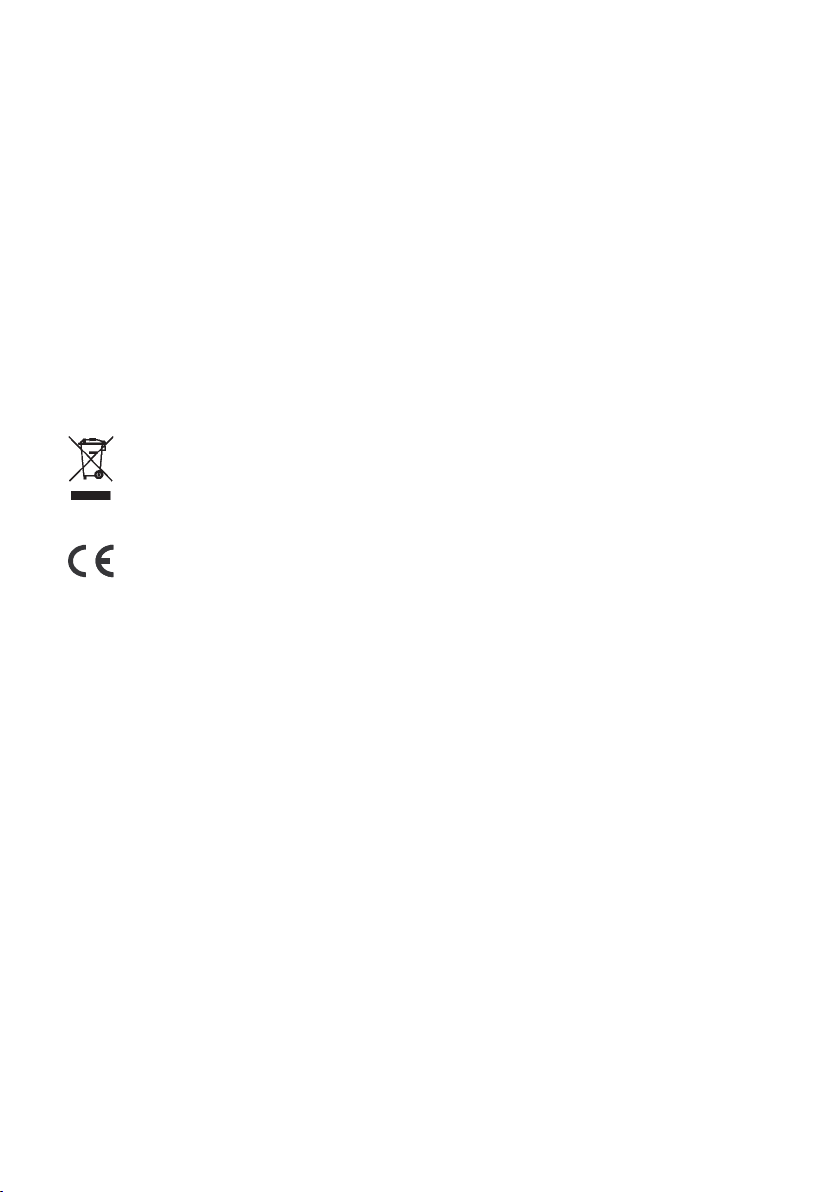
10 Technische Daten
Messintervall Außensensoren 2-3 min
Messintervall Innensensor
(Temperatur, Luftfeuchtigkeit) 3 min
Messintervall Luftdruck 15 min
Sendefrequenz 868,30 MHz
Freifeldreichweite max. 300 m
Spannungsversorgung
Basisstation (Hauptversorgung) 7,5 V DC über Steckernetzteil
Basisstation (Notbetrieb) 4 x Batterie LR6/ Mignon/AA
Abm. Basisstation ohne Fuß (B x H x T) 260 x 215 x 32 mm
Entsorgungshinweis:
Gerät nicht im Hausmüll entsorgen! Elektronische Geräte sind entsprechend
der Richtlinie über Elektr
melstellen für Elektronik-Altgeräte zu entsorgen..
Das CE-Zeichen ist ein Freiverkehrszeichen, das sich ausschließlich an die
den wendet und keine Zusicherung von Eigenschaften beinhaltet.
Behör
o- und Elektronik-Altgeräte über die örtlichen Sam-
33

11 PC-Anschluss - Software-Installation
Für den Betrieb der Software „WeatherPro Edition 2007” gelten folgende Systemvoraussetzungen:
• Betriebssystem Windows 2000/XP
• Min. 1 GHz Prozessor-Taktfrequenz, Min. 256 MB RAM
• Ca. 150 MB freier Festplattenspeicher für das Programm
• Ca. 100 MB freier Festplattenspeicher für die Datenbank
• Das Dateisystem muss mit NTFS formatiert sein (Standard-Option)
• Der Windows-Installer-Service muss installiert sein (Standard-Option)
Für den Anschluss an einen USB-Port des PCs wird das beiliegende USB-Kabel mit
Stecker Typ A und Stecker Mini-B, 5-polig, benötigt.
- Schließen Sie die Wetterstation über das USB-Kabel an einen USB-Port des Rech-
ners an.
- Nach kurzer Zeit registriert der PC das Vorhandensein eines neuen USB-Gerätes
und verlangt nach einem Treiber. Der Installationsassistent erscheint.
- Legen Sie die mitgelieferte CD-ROM ein und warten Sie, bis deren Willkommens-
Bildschirm erscheint.
- Gehen Sie dann wieder in den Installationsassistenten und wählen Sie hier die
Option „Automatisch suchen”.
- Folgen Sie dann den Anweisungen des Installationsassistenten bis zum Abschluss
der Treiberinstallation.
- Gehen Sie dann wieder in das „WeatherPro Edition 2007 Setup”, das die vier
Schritte für das Setup beschreibt. Beginnen Sie hier bei Punkt 2.
- Folgen Sie diesen Anweisungen Schritt für Schritt bis zum Abschluss der Instal-
lation. Anschließend kann das Programm „WeatherPro Edition 2007” über den
Desktop oder das Programmmenü gestartet werden.
- Die Programmbeschreibung fi nden Sie im Hilfemenü unter „Handbuch”.
Firmware-Update
Ein Firmware-Update des Haupt-Controllers der WDC7000 kann mit Hilfe der mitgelieferten Software über die USB-Schnittstelle der WDC7000 vorgenommen werden.
- Starten Sie in der „Weather Pro Ediotion 2007”-Software das Update-Programm
(Menü „Extras”, Menüpunkt „Firmware-Update”) und folgen Sie den Anweisungen
des Programms
Hinweis:
Sollten Sie die Update-Prozedur aus Versehen gestartet haben, so kann
diese bis Schritt 5 jederzeit abgebrochen werden. Falls der Update-Modus
entsprechend den Hinweisen der Software auch am Gerät aktiviert wurde, so ist die
Wetterstation für einige Sekunden vom USB und Steckernetzteil zu trennen und die
Batterien sind aus dem Gerät zu entfernen. Die Funktion des Gerätes wird hierdurch
nicht beeinträchtigt, es ar
ware
weiter.
34
beitet nach Wiederinbetriebnahme mit der bisherigen Firm-
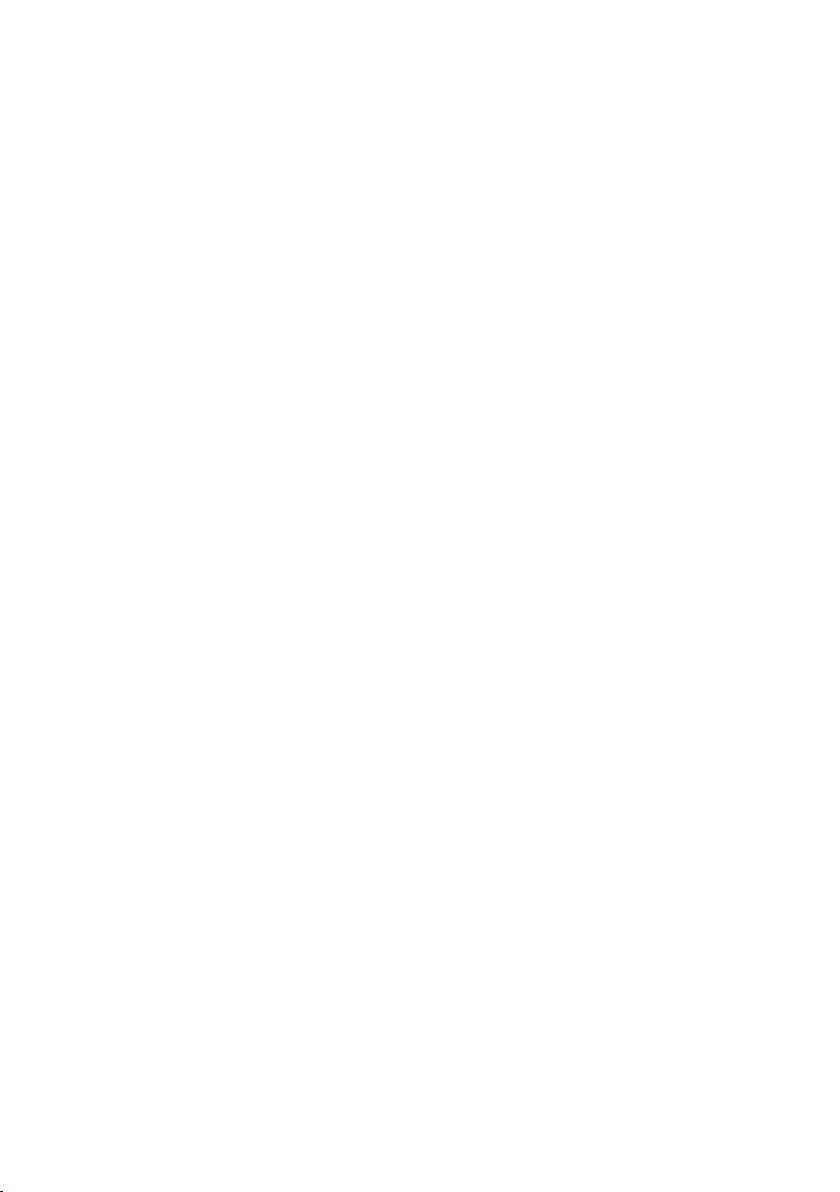
12 Anhang
Empfundene Temperatur - siehe Windchill
Taupunkt - Temperaturpunkt, der abhängig ist vom Zusammentreffen eines be-
stimmten Luftdrucks, einer bestimmten Temperatur und einer bestimmten Luftfeuchte. An diesem Temperaturpunkt beginnt die Kondensation der Luftfeuchte, die
sog. Betauung, die Luftfeuchtigkeit kondensiert aus und schlägt sich als Flüssigkeit
(Nebel, Dampf) nieder. Liegt der Taupunkt für Wasserdampf unter 0 ˚C, so erfolgt die
Kondensation als Schnee oder Reif.
Wettervorhersage - Vorhersageanzeige über Wettersymbole, errechnet aus der
Steigungs- oder Fallgeschwindigkeit des Luftdrucks (Tendenz).
Diese Änderungsgeschwindigkeit des Luftdrucks ist die entscheidende Größe für die
Vorhersage des kommenden Wetters, der absolute Wert spielt hierbei eine untergeordnete Rolle. Allgemein kann man sagen, dass steigender Luftdruck besseres
Wetter bedeutet, sinkender Luftdruck hingegen schlechteres Wetter.
Windchill-Äquivalent-Temperatur (Empfundene Temperatur) - Eine fi ktive Temperatur, die vom Menschen statt der gemessenen Temperatur unter bestimmten
Bedingungen empfunden wird und z. B. bei niedrigen Temperaturen (z. B. unter
7˚C) herangezogen werden kann, wie wohl man sich bei bestimmten Temperaturen,
Windge schwin dig keiten und entsprechend angepasster Bekleidung fühlt. Diese Bedingungen sind eine Temperatur unter 33 ˚C und eine Windgeschwindigkeit über
2,6 m/s. Windchill ist als Abkühlungseffekt einer unbekleideten Haut bei angenommenen konstanten 33 ˚C Hautoberfl ächentemperatur defi niert.
Je höher die Windgeschwindigkeit ist und je niedriger die tatsächliche Temperatur,
desto spürbarer ist der Windchill-Effekt.
Die „Empfundene Temperatur” ist näherungsweise vergleichbar mit der sog. gefühlten Temperatur, die zusätzlich u. a. noch die Strahlungseinwirkung der Sonne, die
Lichtrefl exion der Wolken, die Lichtwellenlänge usw. berücksichtigt.
Windstärken-Tabelle (Beaufort)
Beaufort Windgeschwindigkeit Bezeichnung
0 0 - 0,7 km/h Windstille
1 0,7 - 5,4 km/h leiser Zug
2 5,5 - 11,9 km/h leichte Brise
3 12,0 - 19,4 km/h schwache Brise
4 19,5 - 28,5 km/h mäßige Brise
5 28,6 - 38,7 km/h frische Brise
6 38,8 - 49,8 km/h starker Wind
7 49,9 - 61,7 km/h steifer Wind
8 61,8 - 74,6 km/h stürmischer Wind
9 74,7 - 88,9 km/h Sturm
10 89,0 - 102,4 km/h schwerer Sturm
11 102,5 - 117,4 km/h orkanartiger Sturm
12 > 117,4 km/h Orkan
35

Der Komfort-Indikator (☺) gibt das Raumklima wieder, wobei nach folgender
Tabelle gearbeitet wird (Stand der Symbole zeigt den Bereich der Gültigkeit an):
Temperatur Feuchte
20% 30% 35% 40% 45% 50% 55% 60% 65% 70%
< 18°
18-19,9°
20-21,9° ☺ ☺ ☺ ☺
22-23,9° ☺ ☺ ☺ ☺
24-25,9° ☺ ☺ ☺ ☺
26-27,9°
über 28°
Damit sieht man, dass es, abhängig vom V
recht deutlich abgegrenzte Bereiche gibt, die als behagliches oder unbehagliches
Klima defi niert werden. So empfi ndet man z. B. bei einer Temperatur von 25 ˚C eine
Luftfeuchte unter 30% als zu trocken (z. B. Heizungsluft) und eine über ca. 60% als
schwül.
Sommer-Winterzeit-Umschaltung - Die integrierte Uhr realisiert eine automatische
Sommer-Winterzeit-Umschaltung, wie sie von der Europäischen Union festgelegt
und in Deutschland im Zeitgesetz vom 25. Juli 1978 gesetzlich verankert ist.
Die Zeitumstellung zur Sommerzeit fi ndet am letzten Sonntag im März statt. Dabei
wird die Uhr um 2:00 Uhr MEZ um eine Stunde vorgestellt.
Die Zeitumstellung zur Winterzeit fi ndet am letzten Sonntag im Oktober statt. Dabei
wird die Uhr um 3:00 Uhr MESZ um eine Stunde zurückgestellt.
Da jedoch weltweit nicht alle Länder dieser Regelung folgen bzw. andere Umstellungsregeln haben, ist diese automatische Umstellung bei der WDC7000 deaktivierbar.
erhältnis Temperatur zur Luftfeuchte,
36

13 Bestimmungsgemäßer Einsatz, Haftungsausschluss,
Sicherheitshinweis
- Diese Wetterstation ist für den Privatgebrauch als Indikator für das künftige Wetter
vorgesehen. Die Voraussagen dieses Gerätes sind als Orientierungswerte zu sehen
und stellen keine absolut genaue Voraussage dar.
- Der Hersteller dieser Wetterstation übernimmt keine Verantwortung für inkorrekte
Messwerte und die Folgen, die sich daraus ergeben können.
- Diese Wetterstation ist nicht für medizinische Zwecke oder für die Information der
Öffentlichkeit geeignet.
- Die Bestandteile dieser Wetterstation sind kein Spielzeug, sie enthalten zerbrech-
liche, Glas- und kleine Teile. Stellen Sie alle Komponenten so auf, dass sie von
Kindern nicht erreicht werden können.
37

Menü-Übersicht WDC7000
Hauptmenü
MIN
MAX
RESET RESET RAIN
RESET SUN
RESET MIN-MAX
CFG CLEANING
SENSOR
LIGHTING LIGHTING
BRIGHT CTRL
BEGIN
END
TIME/DATE TIME
YEAR
MONTH
DAY
WEEKDAY
HOUR
MINUTE
LIVE MODE BEGIN
END
UNITS TEMPERATURE
PRESSURE
RAIN
POSITION LATITUDE
LONGITUDE
TIMEZONE
SYSTEM BEEP
DST
DCF
INTERVALL
ALTITUDE
RAIN CAL
SUN CAL
38

Positionstabelle für ausgewählte Orte in Deutschland
Ort Breitengrad Längengrad
Aachen 50,8° 6,1°
Augsburg 48,4° 10,9°
Berlin 52,5° 13,4°
Bonn 50,7° 7,1°
Bremen 53,1° 8,8°
Chemnitz 50,8° 12,9°
Dortmund 51,5° 7,5°
Dresden 51,1° 13,8°
Duisburg 51,4° 6,8°
Düsseldorf 51,2° 6,8°
Erfurt 51,0° 11,0°
Flensburg 54,8° 9,4°
Frankfurt am Main 50,1° 8,7°
Freiburg im Breisgau 48,0° 7,9°
Hamburg 53,6° 10,0°
Hannover 52,2° 9,7°
Jena 50,9° 11,6°
Karlsruhe 49,0° 8,4°
Kassel 51,3° 9,5°
Kiel 54,3° 10,1°
Köln 50,9° 7,0°
Leer/ Ostfriesland 53,2° 7,4°
Leipzig 51,3° 12,4°
Magdeburg 52,1° 11,6°
Mainz 50,0° 8,3°
München 48,1° 11,6°
Nürnberg 49,5° 11,1°
Oberhausen 51,5° 6,8°
Oldenburg (Oldb.) 53,1° 8,2°
Saarbrücken 49,3° 7,0°
Schwerin 53,6° 11,4°
Stuttgart 48,8° 9,2°
Wiesbaden 50,1° 8,3°
39
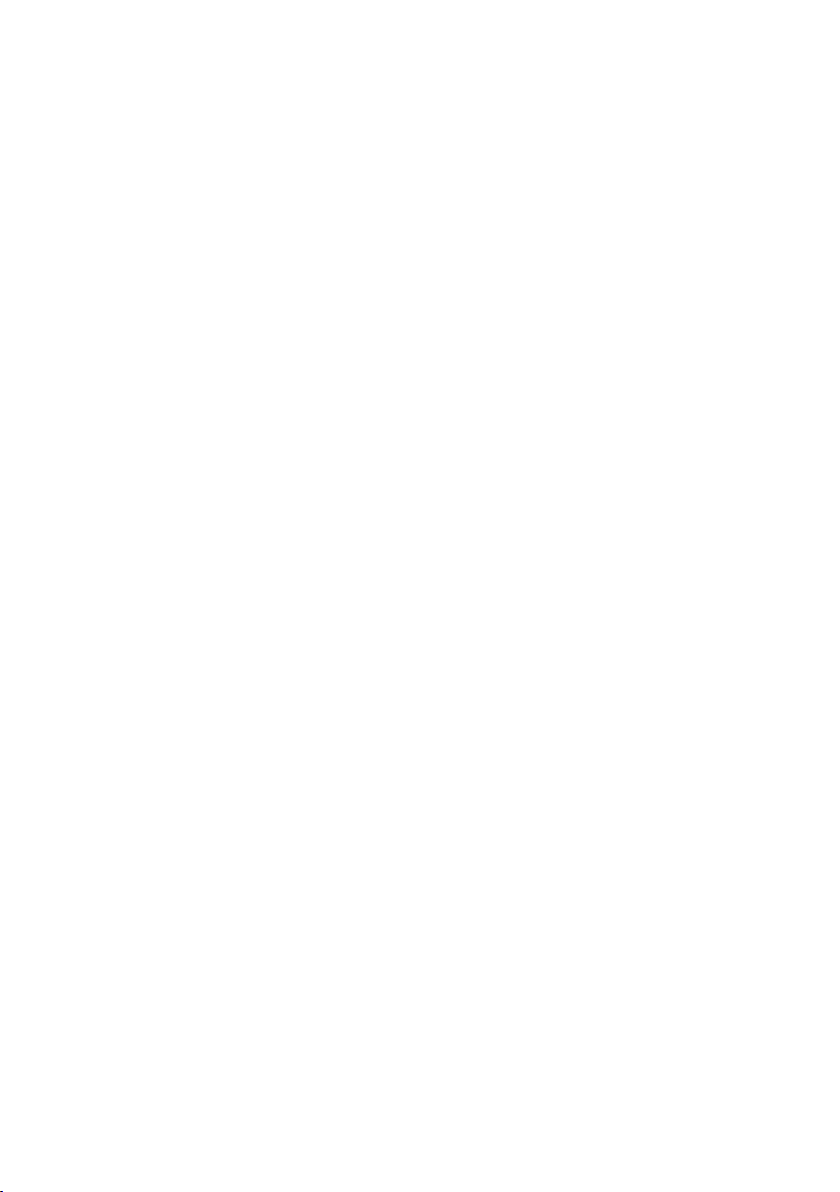
2. English edition 1/2009
Documentation © 2009 eQ-3 Ltd., Hong Kong
All rights reserved. No parts of this manual may be reproduced or processed in any
form using electronic, mechanical or chemical processes in part or in full without the
prior explicit written permission of the publisher.
It is quite possible that this manual has printing errors or defects. The details
provided in this manual are checked regularly and corrections are done in the next
edition. We do not assume any liability for technical or printing errors. All registered
trade marks and copyrights are acknowledged.
Printed in Hong Kong.
We reserve the right to make changes due to technical advancements without prior
notice.
83158 Y2009 V2.1
40
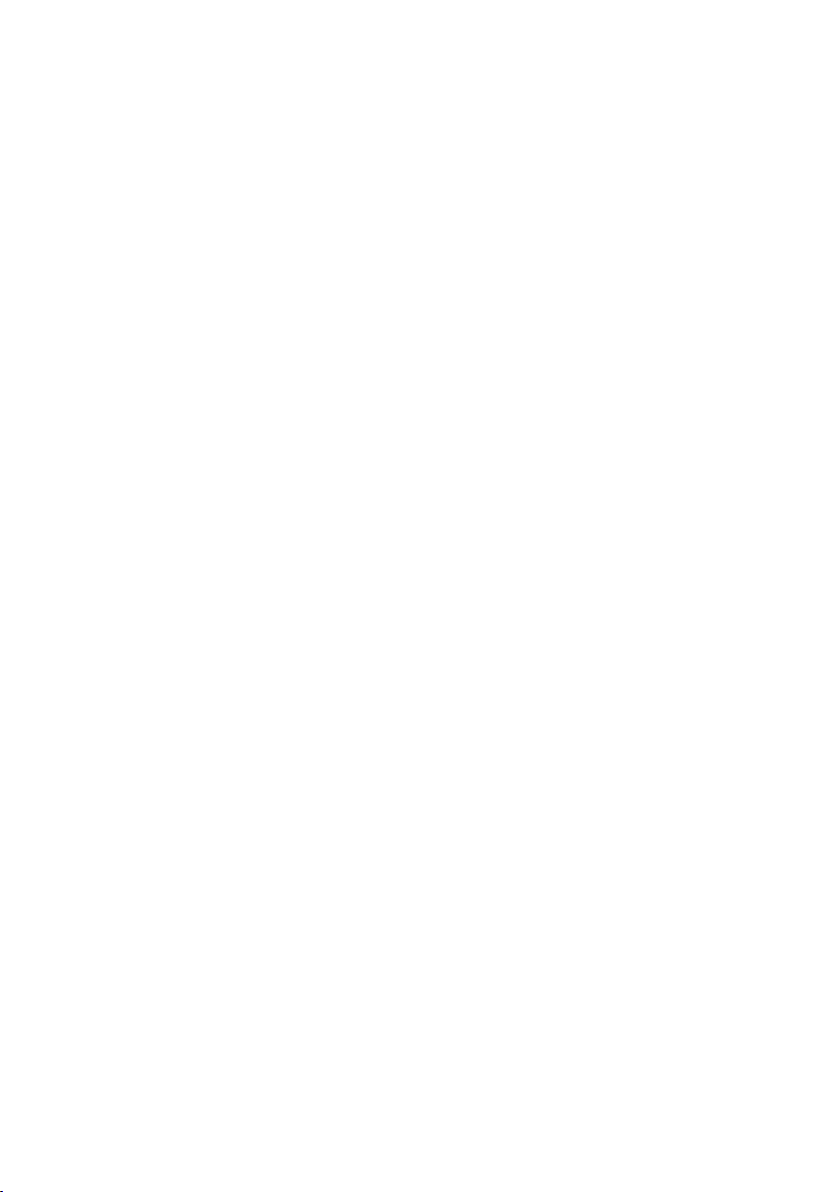
Table of contents
1 Information about these instructions ................................................................ 43
2 General information and function ...................................................................... 43
3 Preparing for operation ..................................................................................... 47
3.1 Preparing the weather station ........................................................................... 47
Connecting the power supply unit .................................................................... 47
Inserting batteries ..............................................................................................48
Connecting to a PC ............................................................................................ 48
Standing up/Mounting the station.....................................................................48
Start-up ...............................................................................................................51
4 Operation ........................................................................................................... 52
4.1 Teaching-in/Deleting external sensors ..............................................................52
4.2 Operation ............................................................................................................ 54
4.3 Confi guration ...................................................................................................... 56
4.3.1 “SENSOR” menu, teaching-in/deleting sensors ............................................... 56
4.3.2 “TIME/DATE” menu, setting the time and date ................................................ 56
4.3.3 “UNITS” menu, setting the display units ........................................................... 57
4.3.4 “POSITION” menu, setting the position ............................................................58
4.3.5 “TIME ZONE” menu, setting the time zone.......................................................59
4.3.6 “LIGHTING” menu, setting the timings for the background light
and controlling the brightness ........................................................................... 59
4.3.7 “SYSTEM” menu, system settings .................................................................... 60
“BEEP”, activating/deactivating the button tone ............................................. 60
“DCF”, activating/deactivating DCF-reception ................................................60
“DST”, activating/deactivating daylight saving adjustment.............................61
“INTERVAL”, setting the data logger recording interval ...................................61
“ALTITUDE”, setting the height of the location above sea level ...................... 61
“RAIN CAL”, entering the rain sensor adjustment value. ................................. 62
“SUN CAL”, confi guring the brightness threshold for hours of sunshine ....... 62
4.3.8 “CONNECTING MODE” menu ........................................................................... 63
4.3.9 “CLEANING” menu, cleaning mode .................................................................. 64
4.3.10 “LIVE MODE” menu, calling the current weather data trend ........................... 64
4.4 Other functions and indicators ..........................................................................65
Moon phase indicator ........................................................................................65
Weather Joe .......................................................................................................65
Weather forecast ................................................................................................ 66
41

Wind symbol indicator (wind sock) ................................................................... 66
Immediate indicator for the onset of rain .......................................................... 66
Comfort indicator ...............................................................................................66
Trend indicator (history) .....................................................................................66
Data memory ...................................................................................................... 66
Transmitting data to the combination sensor, “WAIT FOR TRANSMISSION” .67
Temperature trend indicator ..............................................................................67
Sensor status indicator ...................................................................................... 67
Radio controlled clock reception ...................................................................... 67
Warning of extreme weather .............................................................................67
Frost warning ..................................................................................................... 67
5 General information about HomeMatic ............................................................. 68
6 Battery replacement .........................................................................................68
7 Notes on rectifying malfunctions .....................................................................69
8 General information about radio operation.......................................................70
9 Notes on maintenance and care ......................................................................70
10 Technical data ...................................................................................................71
11 Connecting to a PC – Installing software ......................................................... 72
12 Appendix ...........................................................................................................73
13 Intended use, disclaimer of liability, safety instructions ................................. 74
WDC7000 menu overview ................................................................................. 75
Table of coordinates for selected locations in Germany .................................76
42

1 Information about these instructions
Read these instructions carefully before beginning operation with your
HomeMatic components.
Keep the instructions handy for later consultation!
Please hand over the operating manual as well when you hand over the device to
other persons for use.
Attention! This indicates a hazard.
Note. This section contains additional important information!
2 General information and function
The touch screen wireless weather station WDC7000 is a high-quality, extremely
user-friendly universal weather measuring system that can record, process and
display data from up to 8 external wireless temperature and humidity sensors,
as well as from a combination sensor, over a distance of up to 300 m (open air
range).
The weather sensors for inside temperature, indoor humidity and barometric
pressure are already built into the weather station, so no external sensors are
required.
What is exceptional about this weather station is its operating concept. It does
not rely on any conventional control elements; rather, it is operated solely via a
touch-sensitive, large-format screen (touch screen) and simple menu structures.
It is also very easy to teach-in the weather sensors. Weather data can be retrieved
from the combination sensor in real time: simply tap the relevant display fi eld to
start the data retrieval process (bi-directional wireless technology). This enables
you to always have up-to-date information at your fi ngertips. In “live mode”, the
combination sensor can also be prompted to send its measured data at 2 second
intervals for 20 seconds. In this way you can track the wind direction and velocity,
for example, in real time for 20 seconds.
The display can be illuminated constantly or for a specifi c length of time so that
it remains clearly visible in almost all lighting conditions. The glass base of the
device and its transparent, cutting-edge surround are also illuminated.
An integrated radio controlled clock ensures that an accurate time is displayed
and that data is recorded precisely.
The weather station is also ideally suited for long-term monitoring because of
the large internal memory. A total of 3000 records can be stored in the integrated
memory. These records can be read out on a PC (via a USB port), where they can
be clearly analysed and visualised using the “WeatherPro Edition 2007” analysing
software included in the scope of supply.
43

Please note!
The operating manual for the “WeatherPro Edition 2007” analysing software
is not included in this operating manual. A separate operating manual for
the software is supplied together with the software itself.
WDC7000 display and control options at a glance:
Display of inside temperature and humidity values
• Can be toggled to display the dew point
• Minimum and maximum temperatures saved, together with the time and date when
they occurred
• Minimum and maximum humidity values saved, together with the time and date
when they occurred
• Comfort zone indicator
• Trend indicator for the last 24 hours, displayed in graphic format
Display of values for one of 9 (max.) sensors
• Can be toggled to display the dew point or the wind chill temperature
• Minimum and maximum temperatures saved, together with the time and date when
they occurred
• Minimum and maximum humidity values saved, together with the time and date
when they occurred
• Trend indicator for the last 24 hours, displayed in graphic format
• Frost warning
Display of wind velocity, together with wind direction and fl uctuation range
• Units that can be selected: km/h, m/s, mph
• Maximum wind strength value saved, together with the time and date
• Wind direction indicator with fl uctuation range as a wind rose and in numerical format
• Wind sock symbol to clearly indicate different wind strengths
Display of rainfall in mm, inches or l/m2 for:
• Total rainfall since last reset/for last hour/current hour/last 24 h/current 24 h (hourly
values recorded at 30 minutes past the hour; daily values at 07:30 on the day in
question)
• Maximum volume per hour and per day saved
• Additional (immediate) indicator for the onset of rain
Display of barometric pressure trend indicator:
• Trend indicator for the last 24 hours, displayed in graphic format
• Barometric pressure trend indicator with 5 levels: increasing sharply, increasing,
constant, falling, falling sharply
Weather forecast symbol indicator: rainy, cloudy, bright, sunny
“Weather Joe” weather indicator
A great feature of the WDC7000 is “Weather Joe”, who is based on the all but forgotten idea of the “weather house”, where a fi gure with an umbrella would come out
44

of the door when the weather was poor and one wearing more summery clothing
would appear when the weather was good.
The fi gure’s behaviour depends on several weather factors, so you can see at a
glance what would be appropriate outdoor clothing at that particular time. Not only
are the current measured values for the outside temperature, humidity, wind and
rain analysed, but weather forecasting also plays a signifi cant role. This means that
“Weather Joe” is displayed in many different ways and wearing a variety of different
clothes, depending on the weather conditions outside your door.
You can fi nd a precise description of the relevant analysis criteria in Subsection 4.4
of this operating manual.
Display of time and date
- Integrated DCF-77-clock with manual adjustment option, daylight saving adjust-
ment can be deactivated
Display of sunrise and sunset times
- Based on the individual location data entered, can be calculated in the latitude
range -60° to +60˚ N
Moon phase indicator
- Displays the current moon phase: new moon, waxing moon, full moon, waning
moon
Display of hours of sunshine (total or current day)
- Minimum and maximum hours per day saved, together with the time and date
when they occurred
- Sun symbol when the sun is shining
Data logger function
- The data logger collects up to 3000 records at adjustable intervals; the records can
then be read out using the “WeatherPro Edition 2007” analysing software via a
USB interface.
- When the data logger memory is almost full, a prompt to read out the data appears
in good time.
Other information
- Really easy “context-sensitive” operation using clear menu structures
- A beep confi rming that an operation has been performed can be activated and
deactivated
- Can either be stood up as a desktop device or mounted on a wall
- ON time for the display light can be programmed
All important weather data is shown on the display at the same time, so
you do not have to do anything to the device in order to ascertain current
weather conditions. Several base units can be operated in parallel, allowing
data from sensors at various different locations to be displayed simultaneously.
The external sensor system of the WDC7000 uses wireless data transmission only.
This means that you can stand or mount the sensors up to 300 m (depending on
local conditions, see the “Range” section) away from the base station.
45

Quick overview of the display fi elds
2 3
26
25
24
23
22
21
20
4
51 6
7
8
9
10
11
19
18
12
13
14
151617
1. Current inside temperature and temperature trend
2. Current wind direction indicator (main wind direction)
3. Fluctuation range indicator if wind is not constant
4. Wind velocity indicator
5. Current humidity of the selected outdoor sensor
6.
Current temperature of the selected outdoor sensor with temperature trend and reception
indicator
7.
Indicates the currently selected outdoor sensor (if the HM-WDS100-C6-O (OC3) combi-sensor
is selected, nothing is displayed here)
8. Moon phase indicator
9. Weather forecast indicator (sunny, bright, cloudy, rainy)
10. Animated “Weather Joe” multifunctional weather indicator
11. Wind velocity indicator (light, moderate, strong)
12. Warning of extreme weather
13. Frost warning
14. Menu bar
15.
Barometric pressure trend indicator: increasing sharply, increasing slowly, constant, falling
slowly, falling sharply; for a more detailed explanation, refer to the defi nitions of terms
16. History indicator, relating to the current value (refer also to 26)
17. Current barometric pressure indicator
18. Time and date indicator, reception indicator in the case of DCF-77-reception
19. Indicates sunrise and sunset times
20. Hours of sunshine indicator
21.
Sun symbol when the sun is currently shining, otherwise a cloud symbol is displayed here
22. Rainfall indicator
23. Indicator for the onset of rain
24. Current indoor humidity
25. Comfort zone indicator shows a pleasant/unpleasant climate
26. Symbol appears in the fi eld for the weather factor currently activated for the history
indicator (inside or outside temperature); if the symbol does not appear in either
fi eld, the barometric pressure history is currently being displayed.
46

3 Preparing for operation
The weather station is operated via the power supply unit supplied with the product.
Four Mignon cell batteries 1.5 V, alkaline type LR6 are used for standby operation.
However, in this case only certain functions of the weather station will be available.
The photo below shows the rear of the station with the battery compartment, correct
battery polarity, base support mounting points and hanging point.
Attachment eye for hanging the device on a wall
USB interface
Socket for power
supply unit
Port for stand lighting
Screw thread for
Notches for
base support
base support
Battery
compartment
4 x LR6/AA/Mignon
Battery compartment cover
Connecting the power supply unit
First insert the round DC-plug of the power supply unit supplied with the product
into the corresponding socket on the rear of the device, then plug the power supply
unit into a 230 V main socket. If any batteries have been inserted into the battery
compartment, this will deactivate them.
47

Inserting batteries
Remove the battery compartment cover and insert four Mignon cells, 1.5 V, alkaline
type LR6 into the battery compartment, observing the correct polarity as per the
corresponding diagram. Reclose the battery compartment.
Connecting to a PC
If the station is to be connected to a PC, connect the supplied USB cable featuring
a mini USB socket to the USB interface on the WDC7000. Connect the other end of
the cable to a USB interface on the PC (refer also to Section 10).
Standing up/Mounting the station
The weather station can either be mounted on a vertical surface (wall) using the
attachment eye or stood on an even horizontal surface using the tabletop stand.
The tabletop stand is mounted as follows, with the help of the hexagon socket
screws and hexagon wrench supplied:
48
1. Remove the base support cover:
First unclip it at the top, ease it all the way down
and then remove it.

2. Latch the base support onto the clip
on the glass base and sit it down on
the two screw domes.
3. Use the hexagon wrench and two
hexagon socket screws supplied
to screw the base support onto the
glass base. When doing this, make
sure that the lighting cable from the
device base is routed to the side as
shown in the photo, so it does not
become pinched.
4. Attach the weather station to the
clips on the base support and swivel
it onto the base support until the
screw domes sit properly in the
corresponding receptacles on the
weather station.
Caution!
Do not let go of the weather
station until the two hexagon
socket screws have been inserted
(see the next step). When holding
the weather station, do not touch
the display. Only hold the weather
station by its surround.
49

5. Use the hexagon wrench and
two hexagon socket screws
supplied to screw the base support onto the weather station.
6. This is how the cables are connected, laid and routed in the
base support. Make sure that the
cables really do lie in the middle
as shown; otherwise, they may
prevent the cover from being
latched on later.
Caution!
The lighting cable for
the stand and the USB
cable can only be inserted in one
direction. Do not use force to
insert them!
Surplus lighting cable can be
stored in a chamber within the
support.
50
7. Now attach the cover to the
base support:
lay the cover fl at and insert
it into the receptacles on the
support (refer also to 1), ease it
up and latch it in at the top.
Caution!
There must not be any
resistance when you
ease the cover up; if there is,
either the cover is not inserted
properly at the bottom or the
cables are not lying in the duct.
You must be able to see the
cables protruding properly from
the bottom.

8. Finally, insert the clips on the
cover into the corresponding
notches on the cable channel
(see detail photo above), swivel it
upwards and latch it in at the top
(see photo below).
Start-up
- Once the power supply unit has been connected, all the segments on the display
will be tested briefl y (all segments displayed).
- A short beep will then be heard and the version numbers of the weather station will
appear on the display.
- Next, the inside temperature and humidity values are displayed, along with the
barometric pressure. The corresponding sensors are built into the base station.
- The external sensors now have to be started up.
51

4 Operation
Once the wireless sensors have been installed and the base unit has been started
up, data from the wireless sensors does not immediately appear on the base unit’s
display. As every sensor has an individual serial number, each one must be registered with the base unit separately.
The advantage of this approach is that data is only recorded from sensors that have
been specifi cally registered, not from any sensors belonging to a different, neighbouring system, for example, not even after a restart.
Please note!
If no input area of the menu line is touched for around 5 s when making en-
tries, the device returns to the main menu automatically (and incorporates/
saves any settings that have been made). Therefore, once you have made an entry,
wait until the main menu appears again. In the same way, you can also exit a menu
each time you have made an adjustment. Just touch the relevant input areas lightly,
do not press down on them hard. Do not use objects to press or tap the display.
Once inside a menu, touching and keeping your fi nger on an adjustment area allows
you to adjust values faster, as the system will continue to scroll through the possible
options without you having to keep touching the adjustment area over and over
again.
4.1 Teaching-in/Deleting external sensors
A maximum of nine BidCoSTM-compatible external sensors can be registered with
the system.
Memory slots 1 to 8 are reserved for the sensors HM-WDS40-TH-I (IT),
HM-WDS30-T-O (ITC), and HM-WDS10-TH-O (OTH) sensors.
Memory slot 9 is reserved for the HM-WDS100-C6-O combination sensor.
If there are several sensors of the WDS10, WDS30, or WDS40 types, we recommend
that the batteries are fi rst removed from all sensors in order to ensure the sensors
are assigned uniquely.
Teaching-in
- Touch “CFG” in the menu line.
- The following appears:
NEXT CLEANING ENTER
- Touch “NEXT” and the following appears:
NEXT SENSOR ENTER
52

- Touch “ENTER” and the following appears:
SENSOR NO 1 ADD DEL
- Touch “SENSOR” repeatedly to select the memory slot where the desired sensor
is to be saved. Please note that the HM-WDS100-C6-O can only be saved to the
“COMBI-SENSOR” memory slot.
- Then select “ADD” and the following appears (example for sensor 1):
SENSOR NO 1 - - SYNC ADD DEL
- The desired sensor now needs to be taught-in. To do this, insert the batteries in the
corresponding sensor and press its teach-in button. If “USED” appears in under
one second, the sensor has been taught-in correctly.
Data from the HM-WDS100-C6-O appears automatically (after a maximum of 6
minutes) in the corresponding areas of the display; data from the other sensors
appears as per the memory slot selected in the “OUTDOOR” display fi eld (“Sensor”
fi eld).
Identifi cation of assigned memory slots
Memory slots that have already been assigned are identifi ed by “USED” after the
memory slot number.
However, this label does not indicate whether the corresponding sensor is actually
active or not. This will only become apparent if no data is provided or out-of-date
information is supplied when the sensor is selected and the reception indicator in
the “OUTDOOR” fi eld is active.
Deleting a sensor’s assignment
If necessary, a sensor’s serial number can be deleted from the sensor memory.
- First proceed as described under “Teaching-in”, then select the desired sensor
and, instead of touching “ADD”, touch the “DEL” option.
- “USED” is deleted from after the sensor number, making the memory slot available
for registering a different sensor.
Tip for starting up sensors
In order to start sensors up properly, they can fi rst be activated in the vicinity
of the weather station.
However, there must be at least 1 m between the sensor and the weather station
in order to prevent malfunctions.
53

4.2 Operation
As all relevant data appears on the display at the same time, operation is essentially
restricted to simply selecting other sensors or additional weather data by lightly
touching the corresponding display fi eld.
The display is divided into the display fi eld and the menu line (device main menu
displayed):
MIN MAX RESET CFG
In normal mode the following functions can be accessed by touching the corresponding fi elds on the display:
INDOOR: Toggle between displaying the temperature and the dew
point (“DEWPOINT”)
OUTDOOR: Toggle between displaying the temperature, the dew point
and the wind chill temperature
HUMIDITY: No function
SENSOR: Toggle between the external sensors:
1...8: HM-WDS10-TH-O, HM-WDS30-T-O or
HM-WDS40-TH
No display: HM-WDS100-C6-O
RAIN:
SUNSHINE DURATION:
Toggle between the total rainfall since the last reset
(“total”), rainfall for the current hour (“current 1h”), the last
hour (“1h”), the current day (“current 24h”) and the previous
day (“24h”); hourly values recorded at 30 minutes past the
hour; daily values at 07:30 on the day in question
Toggle between hours of sunshine for the current day (“h/day”)
and the total hours of sunshine since the last reset (“h”)
-I
TIME/DATE: No function
WIND: Toggle the numerical display between wind velocity in
km/h, m/s, mph and wind direction in degrees
AIR PRESSURE: Toggle the display of barometric pressure between the
pressure measured at the location (“absolute”) and the
pressure at sea level calculated from that measured value
(“relative”)
HISTORY: Toggle the trend indicator for the last 24 hours between
the barometric pressure, inside temperature and outside
temperature (of the sensor shown); refer also to point 26
on page 46
WEATHER SYMBOL FIELD
54
: No function

Main menu functions
MIN: Call minimum values
When “MIN” is touched, the minimum values for each type of data are shown
in the corresponding display fi elds. Touch the relevant fi eld (temperature,
humidity, etc.) and the time stamp (date, time) of when the minimum value
occurred is shown at the right of the menu line.
Touch “MIN” again to return to the main menu and reinstate the standard
display of data.
MAX: Call maximum values
When “MAX” is touched, the maximum values for each type of data
are shown in the corresponding display fi elds. Touch the relevant fi eld
(temperature, humidity, etc.) and the time stamp (date, time) of when the
maximum value occurred is shown at the right of the menu line.
Touch “MAX” again to return to the main menu and reinstate the standard
display of data.
RESET: Reset certain values
This menu has three submenus for resetting the total hours of sunshine
(“SUN”), the rainfall (“RAIN”) or the MIN-MAX memory (“MIN-MAX”):
Touch “RESET”. The fi rst RESET menu appears:
RESET RAIN OK
Touch “RESET” on the left repeatedly to select the required option and then
touch “OK”. The corresponding data is now deleted and the main menu and
standard display of data are reinstated automatically.
However, if you do not want to delete any data, wait until the device returns
to the main menu. In this case, no data is deleted.
CFG: Call the confi guration menu
55

4.3 Confi guration
The weather station is supplied in a condition where its basic functions are ready for
operation immediately after start-up, with no need for any other settings to be made
(basic functions do not include the moon phase indicator, display of sunrise and
sunset times, date, time or min./max. indicator).
Some confi guration settings do need to be made to enable you to use the additional
and time-specifi c functions.
- Touch “CFG” to open the confi guration menu.
- Touch “NEXT” repeatedly to move through the main menu items of the confi gura-
tion menu. The Appendix contains a menu overview to make it easier for you to
fi nd specifi c menus.
4.3.1 “SENSOR” menu, teaching-in/deleting sensors
Refer to 3.1
4.3.2 “TIME/DATE” menu, setting the time and date
This setting is only required if DCF-synchronisation has not been performed.
- Select the “TIME/DATE” menu:
NEXT TIME/DATE ENTER
- Touch “ENTER” and the following appears:
TIME 24H
- Touch “24H” to toggle between a 12-hour and a 24-hour clock display.
- Touch “TIME” and the following appears:
YEAR + 2006 -
- Touch “+” or “-” to set the year.
- Touch “YEAR” and the following appears:
MONTH + 07 -
- Touch “+” or “-” to set the month.
- Touch “MONTH” and the following appears:
DAY + 01 -
- Touch “+” or “-” to set the day of the month.
- Touch “DAY” and the following appears:
56

WEEKDAY + MON -
- Touch “+” or “-” to set the day of the week.
- Touch “WEEKDAY” and the following appears:
HOUR + 01 -
- Touch “+” or “-” to set the hour.
- Touch “HOUR” and the following appears:
MINUTE + 01 -
- Touch “+” or “-” to set the minute.
- Wait for a few seconds. The time and date will then appear on the display, along
with the sunrise and sunset times for the factory-set location (52.5/13.4 degrees,
Berlin) and the current moon phase.
4.3.3 “UNITS” menu, setting the display units
- Select the “UNITS” menu:
NEXT UNITS ENTER
- Touch “ENTER” and the following appears:
TEMPERATURE DEG C
- Touch “DEG” to toggle between displaying temperature values in degrees Celsius (C)
and Fahrenheit (F).
- Touch “TEMPERATURE” and the following appears:
PRESSURE HPA
- Touch “HPA” to toggle between displaying barometric pressure values in hPa (HPA),
mmHg (MMHG) and inHg (INHG).
- Touch “PRESSURE” and the following appears:
RAIN MM
- Touch “MM” to toggle between displaying rainfall values in mm (MM), inches (INCH)
and l/m2 (L/M2).
- Wait for a few seconds. The data will then appear on the display in the units you
have just set.
57

4.3.4 “POSITION” menu, setting the position
Position data for the location of the weather station is required in order to calculate
the sunrise and sunset times. Latitudes can be entered in the range –60.0° to +60.0°.
You can determine your position in various ways:
- The Appendix contains a table listing the coordinates of many German cities. You
can use it to select a location nearby and enter the appropriate coordinates.
- If you have access to an in-car or a mobile GPS navigation device, for example,
you can use that to check your position data; this will give you your precise location.
- You can also fi nd precise coordinates on the Internet, as there are many sites to do
with navigation.
- Select the “POSITION” menu:
NEXT POSITION ENTER
- Touch “ENTER” and the following appears:
LATITUDE + 52.4 -
- Touch “+” or “-” to set the latitude.
- Touch “LATITUDE” and the following appears:
LONGITUDE + 007.8 -
- Touch “+” or “-” to set the longitude.
- Wait for a few seconds. The adjusted sunrise and sunset times will then appear on
the display.
Please note that the sunrise and sunset times will only be strictly accurate
at the coast or for a location with a completely fl at landscape. In practice,
mountains, forests of very tall trees, etc. can considerably shorten daylight
hours.
The times specifi ed may even be a few minutes out if the location is an ideal one, as
an approximate formula is used in the calculation.
58

4.3.5 “TIME ZONE” menu, setting the time zone
The time zone needs to be specifi ed in order to calculate the sunrise and sunset
times. The current time difference from UTC (Coordinated Universal Time) must be
entered.
The following values apply for Germany:
Daylight saving time → +2
Winter time → +1
- Select the “TIME ZONE” menu:
NEXT TIMEZONE ENTER
- Touch “ENTER” and the following appears:
TIMEZONE + 01 -
- Touch “+” or “-” to set the longitude.
- Wait for a few seconds. The adjusted sunrise and sunset times will then appear on
the display.
4.3.6 “LIGHTING” menu, setting the timings for the
background light and controlling the brightness
You can use this menu to set the ON time for the background light, which turns on
automatically when the screen is touched and turns off automatically after a certain
(adjustable) length of time. The light can be set to “OFF” (light never comes on), to a
time of between 5 s and 10 m or to continuous (ON). Furthermore, the times during
which the light should be on continuously can be set.
Automatic adjustment to the ambient brightness can also be activated/deactivated
so that the display can be easily read in practically all brightness conditions.
The background light is only functional during mains operation.
- Select the “LIGHTING” menu:
NEXT LIGHTING ENTER
- Touch “ENTER” and the following appears:
LIGHTING + 10 SEC -
- Touch “+” or “-” to set the ON time.
- Touch “LIGHTING” and the following appears:
59

BRIGHT CTRL ON
- Touch “ON” to toggle between activating (ON) and deactivating (OFF) automatic
lighting control.
- Touch “BRIGHT CTRL” and the following appears:
BEGIN +16.00-
- Touch “+” or “-” to set the switch-on time for the (continuous) light.
- Touch “BEGIN” and the following appears:
END +23.45-
- Touch “+” or “-” to set the switch-off time for the (continuous) light.
- Wait for a few seconds. The device will then return to normal mode and the data
that has just been set will become active.
4.3.7 “SYSTEM” menu, system settings
You can use this menu to make settings for the automatic daylight saving adjustment (DST, refer also to the Appendix), for activating the button tone (BEEP), for
activating the radio controlled clock (DCF), for the data logger recording interval
(INTERVAL), for the location height (ALTITUDE), for adjusting the rain sensor (RAIN
CAL) and for confi guring the brightness threshold for hours of sunshine (SUN CAL).
Activating/Deactivating the button tone
- Select the “SYSTEM” menu:
NEXT SYSTEM ENTER
- Touch “ENTER” and the following appears:
BEEP ON
- Touch “ON” to toggle between activating (ON) and deactivating (OFF) the button
tone.
Activating/Deactivating DCF-reception
- Select the “SYSTEM” menu then the “DCF” option (via BEEP) and the following
appears:
60

DCF OFF
- Touch “ON” to toggle between activating (ON) and deactivating (OFF) DCF-recep-
tion.
Activating/Deactivating daylight saving adjustment
- Select the “SYSTEM” menu then the DST option (via BEEP and DCF) and the fol-
lowing appears:
DST ON
- Touch “ON” to toggle between activating (ON) and deactivating (OFF) automatic
daylight saving adjustment.
Setting the data logger recording interval
The data logger recording interval defi nes the intervals at which the integrated data
logger is to log records. The shorter the selected intervals, the shorter the recording
time, which results in more detailed records. The longer the intervals, the longer the
possible recording time, which results in a lower resolution for the weather data. The
recording interval can also be set from the PC.
- Select the “SYSTEM” menu then the “INTERVAL” option (via BEEP, DCF and DST)
and the following appears:
INTERVALL ENTER
- Touch “ENTER” and the following appears:
INTERVALL + 05 -
- Touch “+” or “-” to set the interval time (OFF [data logger off] or between 5 and
60 minutes). Below are a few examples of how the interval time and recording time
relate to one another.
Interval time Max. recording time
OFF no recording
5 minutes 10.4 days (250 hours)
10 minutes 20.8 days (500 hours)
30 minutes 62.5 days (1500 hours)
60 minutes 125 days (3000 hours)
“ALTITUDE”, setting the height of the location above sea level
The location height is used to calculate the relative barometric pressure at sea level
compared to the absolute barometric pressure at the location. This relative value is
an important reference variable that is needed to correctly interpret weather reports
that are based on the relative barometric pressure.
61

- Select the “SYSTEM” menu then the “ALTITUDE” option (via BEEP, DCF, DST and
INTERVAL) and the following appears:
ALTITUDE ENTER
- Touch “ENTER” and the following appears:
ALTITUDE + 0000 -
- Touch “+” or “-” to set the geographical height of the location above sea level in
metres.
- Wait for a few seconds. The adjusted data for the relative barometric pressure will
then appear on the display.
Alternatively, the value can also be entered via the PC program.
“RAIN CAL”, entering the rain sensor adjustment value
The rainfall measuring system is factory-set to a high degree of accuracy, so it does
not usually need to be adjusted.
The adjustment value must fi rst be calculated in normal mode, as described in the
section titled “Adjusting the rainfall measuring sensor”.
- Select the “SYSTEM” menu then the “RAIN CAL” option (via BEEP, DCF, DST,
INTERVAL and ALTITUDE) and the following appears:
RAIN CAL ENTER
- Touch “ENTER” and the following appears:
RAIN CAL + 295 -
- Touch “+” or “-” to set the previously calculated value.
- Wait for a few seconds. The device will then return to normal mode.
Alternatively, the value can also be entered via the PC program.
“SUN CAL”, confi guring the brightness threshold for hours of sunshine
The WDC7000 weather station works in conjunction with the WDS100-C6-O combination sensor to determine the hours of sunshine. The threshold value is set on the
base station and transmitted to the combination sensor. This sensor then evaluates
the data:
Brightness received at sensor greater than threshold value → sun shining
Brightness received at sensor lower than threshold value → sun not shining
62

The user can set the brightness threshold on an individual basis in order to adapt
the sensor to local conditions. The threshold value should be defi ned as when the
sun comes up or goes down so that the current brightness value can be used to
calculate the threshold.
Example: After sunrise the brightness value is 131, for example. This means that the
threshold value should be set to 131 so that the hours of sunshine start to be counted from that point.
- Select the “SYSTEM” menu then the “SUN CAL” option (via BEEP, DCF, DST,
INTERVAL, ALTITUDE and RAIN CAL) and the following appears:
SUN CAL ENTER
- Touch “ENTER” and the following appears:
SUN CAL 131 + 085 -
Decrease threshold
Threshold currently set
Increase threshold
Current brightness value1
- Touch “+” or “-” to set the threshold value. The setting range runs from 0 to 255.
- Wait for a few seconds. The device will then return to normal mode.
1
It is not possible to directly convert this value into the lux unit of luminance.
4.3.8 “CONNECTING MODE” menu
In connecting mode you can teach-in the internal sensors of the WDC7000 to other
WDC7000 stations and to the HomeMatic central control unit. To do this, you must
set the corresponding connection partners and the WDC7000 to teach-in mode.
CONNECTING MODE OK
- To launch teach-in mode touch “OK” and the following appears:
CONNECTING
The WDC7000 is now in teach-in mode. Once the teach-in procedure has been
completed successfully, teach-in mode and the confi guration menu are exited. If no
teaching-in is performed for 20 seconds, teach-in mode and the confi guration menu
are exited.
63

4.3.9 “CLEANING” menu, cleaning mode
As the display is touched on a regular basis this can make it dirty, so it must be wiped with a dry linen cloth from time to time (a cleaning cloth for spectacles is ideally
suited to this task; do not use any cleaning fl uids as this could damage the display).
To ensure that you do not change any settings on the station when wiping the display, you can use cleaning mode, which locks all touch fi elds for 20 seconds.
- Select the “CLEANING” menu:
NEXT CLEANING ENTER
- Touch “ENTER” and the following appears:
CLEANING START
- Touch “START” and the following appears:
CLEANING WAIT
- You can now clean the display. After 20 s the normal display will reappear.
4.3.10 “LIVE MODE” menu, calling the current weather data trend
In this mode, you can touch an additional fi eld to prompt the combination sensor to
send its measured data at 1 second intervals for 10 seconds. So a single touch is all
that is needed to obtain the very latest weather data, enabling you to track the wind
direction and wind velocity trend, for example, for 10 seconds.
As the combination sensor switches to receive data more often when “LIVE MODE”
is active, it consumes more current, which has an adverse effect on battery life.
Therefore, the “LIVE MODE” menu can be used to set a period of time for which
“LIVE MODE” will remain active. During this period the main menu line will also display the “REQ” touch fi eld, which is used to request the live retrieval of data described above.
- Select the “LIVE MODE” menu:
NEXT LIVE MODE ENTER
- Touch “ENTER” and the following appears:
BEGIN +16.00-
64
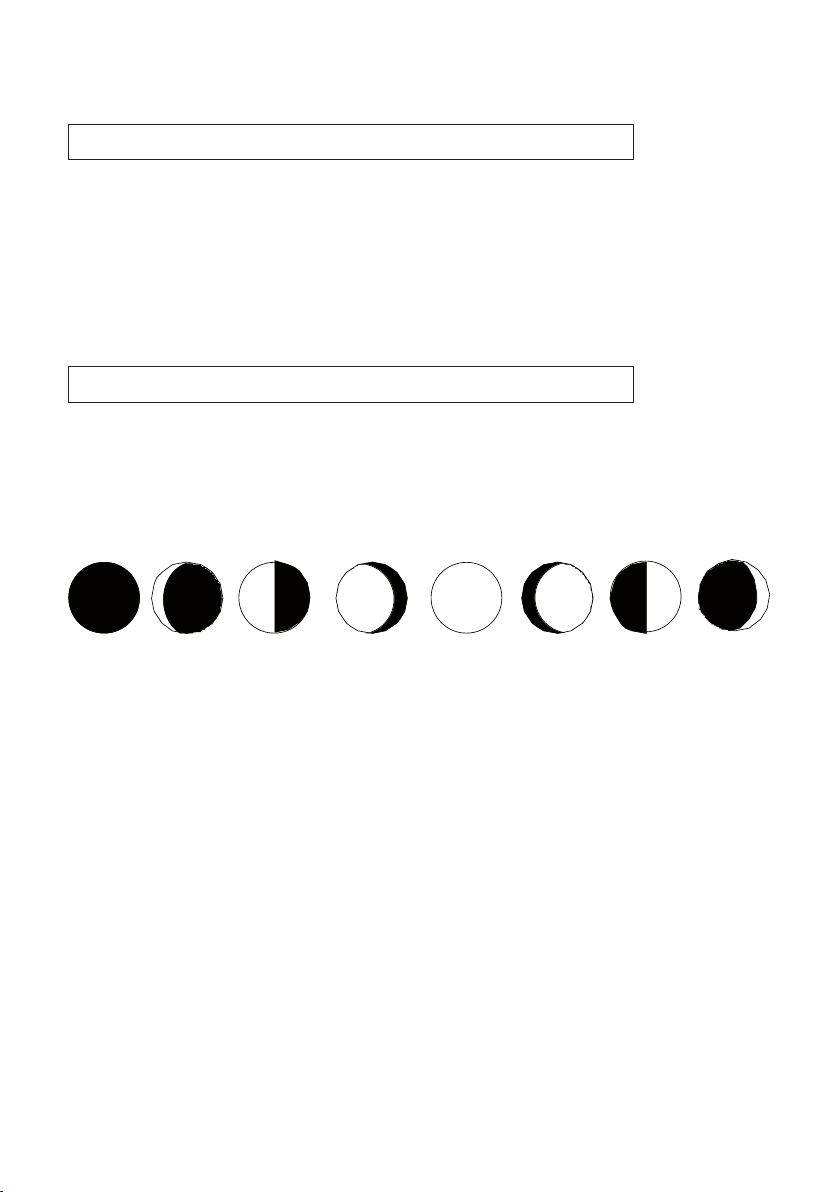
- Touch “+” or “-” to set the switch-on time for “LIVE MODE”.
- Touch “BEGIN” and the following appears:
END +23.45-
- Touch “+” or “-” to set the switch-off time for “LIVE MODE”.
- Wait for a few seconds. The device will then return to normal mode and the data
that has just been set will become active.
- The menu line indicates that data is being transmitted to the combination sensor
with the message: “WAIT FOR TRANSMISSION”. The weather station cannot be
operated for as long as this message is displayed.
- When “LIVE MODE” is active, the menu also displays the “REQ” touch fi eld for
retrieving data:
MIN MAX RESET REQ CFG
4.4. Other functions and indicators
Moon phase indicator
The moon phase indicator uses the following symbols:
Waxing
New moon
WaningFull moon
Weather Joe
Weather Joe is an animated fi gure that provides information on several weather
factors at the same time:
Outside temperature (combination sensor only)
- Weather Joe’s clothing is based on the outside temperature detected at the combi-
nation sensor.
Rain
- If the forecast function has detected rainy weather, the fi gure carries a closed um-
brella.
- At the onset of rain, the fi gure carries an open umbrella.
Wind velocity
- At wind velocities above 20 km/h (moderate wind), Weather Joe’s hair is blown
about. If the temperature is also below 14˚C, the scarf he is wearing is blown by the
wind too.
65

Weather forecast
- The weather forecast symbols indicate the following forecasts:
Cloud and rain → Rainy
Cloud → Cloudy
Cloud and sun → Bright
Sun → Sunny
Wind symbol indicator (wind sock)
- The wind sock symbol in the forecast display fi eld allows you to see at a glance if
the wind is currently light, moderate or strong:
Wind sock hanging down → Light wind (<10 km/h)
Wind sock half raised → Moderate wind (10...20 km/h)
Wind sock horizontal → Strong wind (>20 km/h)
Immediate indicator for the onset of rain
- When the onset of rain is detected, this is reported to the base station the next
time data is wirelessly transmitted and is indicated by a rain cloud in the “RAIN”
fi eld and Weather Joe’s open umbrella.
Comfort indicator
- The comfort indicator (☺) refl ects the interior climate (the temperature related
to the humidity). A table of values for the display ranges can be found in the Appendix.
Trend indicator (history)
- The bar graph shows the barometric pressure, outside temperature or inside
temperature trend over the last 24 hours. The individual columns do not represent
absolute values; rather, they show the difference to the current measured value
(0 h column). This reference point is always of a medium height (4 bars) so that the
trend can be identifi ed immediately.
Data memory
- If the data memory is almost full, the following message will appear in the menu
line:
MEMORY ALMOST FULL OK
- Touch this input area to acknowledge it and read the collected data out via the PC.
66

Transmitting data to the combination sensor, “WAIT FOR TRANSMISSION”
- If “WAIT FOR TRANSMISSION” appears in the menu line, the weather station is
transmitting data to the combination sensor, activating live mode or sending confi guration data relating to hours of sunshine, for example.
This procedure can take a few minutes, during which time the weather station
cannot be operated.
Temperature trend indicator
- An arrow indicating the trend will appear to the right of the temperature data in the
“Indoor” and “Outdoor” display fi elds if the temperature has increased (arrow pointing up) or decreased (arrow pointing down) during the latest transmission interval.
Sensor status indicator
- In the outdoor sensor display fi eld (“Outdoor”), a small reception indicator shows
the status of the sensor:
Reception indicator displayed constantly → Sensor is being received
correctly
Reception indicator fl ashing → Sensor has not been received
for 40 minutes
No reception indicator displayed → Sensor not available,
permanently damaged or
faulty
Radio controlled clock reception
- Immediately after switch-on, the weather station attempts to receive the DCF-77
time signal in order to set the clock automatically.
- If the weather station receives the time signal, the time and date are updated auto-
matically and a small reception indicator appears between the two items of data.
- The weather station attempts to synchronise with the DCF-77 transmitter every day
at 04:00.
- If DCF-77-reception is not possible, the internal clock operates as a quartz clock.
- DCF-77-reception can be deactivated if necessary (refer to the “SYSTEM/DCF”
menu).
Warning of extreme weather
- A warning symbol appears in the weather forecast display fi eld if the barometric
pressure falls sharply over a short period of time. This points to a potential gale or
a storm brewing, for example.
Frost warning
- A snowfl ake symbol appears in the weather forecast display fi eld if the temperature
measured at the combination sensor falls below 4˚C.
67

5 General system information about HomeMatic
This device is a part of the HomeMatic home control system and works with the
bi-directional BidCoSTM wireless protocol.
All devices are delivered in a standard confi guration. The functionality of the device
can also be confi gured with a programming device and software.
The additional functions that can be made available in this way and the supplementary functions provided by the HomeMatic system when it is combined with other
components are described in the separate Confi guration Instructions and in the
HomeMatic System Manual.
All current technical documents and updates are provided at
www.HomeMatic.com.
6 Battery replacement
Base station
If the symbol indicating that a battery is empty ( ) appears on the display, all
batteries need to be replaced with others of the same type as per Subsection 2.1.
Always replace all 4 batteries and use only high-quality alkaline batteries. Always
leave the power supply unit connected when replacing the batteries in order to avoid
losing any data.
Please note!
If no power supply unit is connected, the data memory will be deleted
when the batteries are replaced.
Wireless sensors
The batteries in these sensors have a service life of up to 2 years (alkaline batteries).
If the symbol indicating that a battery is empty ( ) appears in the “OUTDOOR”
sensor fi eld when the corresponding sensor is selected, the batteries need to be
replaced.
Caution! Danger of explosion if battery is replaced improperly.
Used batteries are not to be disposed of with the
household waste! Please dispose them at your local
battery collection point!
68

7 Notes on rectifying malfunctions
Possible malfunctions that could prevent transmitted measured values being
displayed properly:
No reception – The distance between the transmitter and the receiver is too long
or too short (<1 m).
Decrease/increase the distance between the transmitter and the receiver.
No reception – Materials with good shielding properties are located between the
transmitter and the receiver (thick walls, reinforced concrete, etc.).
Find another position for the transmitter or the receiver. Refer also to Section 6
(“Range”).
No reception – Transmitter batteries are empty.
Replace the batteries.
No reception – The transmitter is subject to a source of interference.
(Wireless device, radio headphones/loudspeaker)
Eliminate the source of interference or fi nd another position for the transmitter or the
receiver. Often the interference is only present on a temporary basis (radio telephony) or can be eliminated very easily. If radio headphones, wireless baby monitors
or other similar devices are operated at 868 MHz in your home or in the neighbourhood, for example, they are usually only switched on for a limited period of time.
The majority of these devices can be moved to an interference-free frequency and a
measure such as this can mask interference really effectively.
Wireless sensor interferes with other devices in the 868 MHz band
Transmissions from the wireless outdoor sensor can interfere temporarily (every 2 to
3 min for around 100 ms) with other devices working on the same channel.
Additional notes on start-up and the rectifi cation of malfunctions
Rotate the weather station a little if necessary or, if reception is poor, posi-
tion it far away from electric motors, electrical machinery, television sets,
computer monitors and large metal surfaces.
To make start-up easier you can initially position the sensors in the vicinity of the
base unit (but at least 1 m away from it). This enables you to check that the sensor is
transmitting data correctly.
69

8 General information about radio operation
Radio transmission is performed on a non-exclusive transmission path, which means
that there is a possibility of interference occurring. Interference can be caused by
switching operations, electrical motors or defective electrical devices.
The range of transmission within buildings can deviate greatly from open air
distances. Besides the transmitting power and the reception characteristics
of the receiver, environmental infl uences such as humidity in the vicinity and
local structures also play an important role.
eQ-3 Entwicklung GmbH hereby declares that this device conforms with the essential requirements and other relevant regulations of Directive 1999/5/EC.
The full declaration of conformity is provided at www.HomeMatic.com.
9 Notes on maintenance and care
Protect the base unit from dust and damp. Only clean it using a soft, dry linen cloth;
never use chemical detergents. Do not exert any pressure on the display when
cleaning it.
The outdoor sensor will need to be cleaned from time to time to remove the dirt that
will accumulate on it. When you do this, you should also check that the wind sensors can move easily and that the sensors are properly seated on their supports.
70

10 Technical data
Measurement interval for
outdoor sensors 2-3 min
Measurement interval for indoor
sensors (temperature, humidity) 3 min
Measurement interval for
barometric pressure 15 min
Transmission frequency 868.30 MHz
Open air range max. 300 m
Power supply
Base station (main supply) 7.5 VDC via plug-in main adapter
Base station (standby operation) 4 x LR6/Mignon/AA batteries
Dimensions of base station
not incl. base (W x H x D) 260 x 215 x 32 mm
Instructions for disposal
Do not dispose of the device as part of household waste! Electronic devices
e to be disposed of in accordance with the guidelines concerning electrical
ar
and electronic devices via the local collection point for old electronic devices.
The CE sign is a free trade sign addressed exclusively to the authorities and
does not include any warranty of any properties.
71

11 Connecting to a PC – Installing software
The following system prerequisites apply to operating the
“WeatherPro Edition 2007” software:
· Windows 2000/XP operating system
· Min. 1 GHz processor clock speed, min. 256 MB RAM
· Approx. 150 MB hard disc space available for the program
· Approx. 100 MB hard disc space available for the database
· The fi le system must be formatted with NTFS (standard option).
· The Windows Installer Service must be installed (standard option)
The supplied USB cable featuring a type A connector and a mini type B connector,
5-pin, is needed to connect the product to a USB port on the PC.
- Use the USB cable to connect the weather station to a USB port on the computer.
- After a short time the PC will register the presence of a new USB device and detect
a driver. The installation wizard appears.
- Insert the CD-ROM supplied and wait until the welcome screen appears.
- Now return to the installation wizard and select the “Find automatically” option.
- Follow the installation wizard instructions until installation of the driver is complete.
- Now return to “WeatherPro Edition 2007 Setup”, where the four set-up steps are
described. Start here at point 2.
- Follow the instructions step by step until installation is complete.
The “WeatherPro Edition 2007” program can then be opened via the desktop or the
program menu.
- You can fi nd a description of the program in the help menu under “Manual”.
Firmware update
The fi rmware of the WDC7000 main controller can be updated via the WDC7000
USB interface using the software supplied.
- In the “WeatherPro Edition 2007” software, start the update program (“Tools”
menu, “Firmware Update” menu item) and follow the program instructions.
Note:
If you have started the update procedure by mistake, it can be cancelled at
any time up to step 5. If update mode has also been activated on the device
as per the software instructions, disconnect the weather station from the USB and the
plug-in main adapter for a few seconds and remove the batteries from the device. This
will not adversely affect the function of the device, which will continue to run with its
existing fi rmware following restart.
72

12 Appendix
Apparent temperature - Refer to wind chill
Dew point - Temperature point that is dependent on a specifi c barometric pressure,
a specifi c temperature and a specifi c humidity coinciding. At this temperature point
the humidity starts to condense and is deposited as a liquid (mist or vapour). If the
dew point for water vapour is under 0˚C, the condensation takes the form of snow or
frost.
Weather forecast - Forecast indicator using weather symbols, calculated from the
rate at which the barometric pressure rises or falls (trend).
This rate of change in the barometric pressure is the decisive factor in forecasting
the weather to come, with the absolute value playing only a minor role. As a general
rule, rising barometric pressure indicates better weather and falling barometric pressure indicates poorer weather.
Wind chill equivalent temperature (apparent temperature) - This is a notional temperature felt by people under certain circumstances, rather than the actual measured temperature. It can be used, for example, at low temperatures (e.g. under 7˚C)
to indicate how people will actually feel at certain temperatures and wind velocities
and wearing appropriate clothing. The conditions at which the wind chill comes in to
play are when the temperature is below 33˚C and the wind velocity is over 2.6 m/s.
The wind chill is defi ned as the cooling effect felt on uncovered skin with an assumed constant skin surface temperature of 33˚C.
The higher the wind velocity and the lower the actual temperature, the more pronounced the wind chill effect.
The “apparent temperature” is more or less comparable to the perceived temperature, which also takes the effect of the sun’s rays, the refl ection of light by the clouds
and the light wavelength, etc. into account.
Table of wind strengths (Beaufort scale)
Beaufort number Wind velocity Description
0 0 – 0.7 km/h Calm
1 0.7 – 5.4 km/h Light air
2 5.5 – 11.9 km/h Light breeze
3 12.0 – 19.4 km/h Gentle breeze
4 19.5 – 28.5 km/h Moderate breeze
5 28.6 – 38.7 km/h Fresh breeze
6 38.8 – 49.8 km/h Strong breeze
7 49.9 – 61.7 km/h Near gale
8 61.8 – 74.6 km/h Gale
9 74.7 – 88.9 km/h Severe gale
10 89.0 – 102.4 km/h Storm
11 102.5 – 117.4 km/h Violent storm
12 > 117.4 km/h Hurricane
73

The comfort indicator (☺) refl ects the interior climate as per the table below
(position of the symbols indicates the range of validity):
Temperature Humidity
20% 30% 35% 40% 45% 50% 55% 60% 65% 70%
< 18°
18-19.9°
20-21.9° ☺ ☺ ☺ ☺
22-23.9° ☺ ☺ ☺ ☺
24-25.9° ☺ ☺ ☺ ☺
26-27.9°
Over 28°
Y
ou can see here that, depending on the relationship between the temperature and
the humidity, there are clearly defi ned ranges within which the climate is considered
to be comfortable or uncomfortable. At a temperature of 25˚C, for example, humidity
of 30% (e.g. due to central heating) would feel too dry and humidity of over 60%
(approx.) would feel muggy.
Daylight saving adjustment - The integrated clock automatically performs a daylight
saving adjustment as defi ned by the European Union and embodied in law in Germany in the form of the Zeitgesetz (German Time Act) of 25 July 1978.
The adjustment to daylight saving time is made on the last Sunday in March, with
the clock being put forward by one hour at 02:00 CET. The adjustment back from
daylight saving time is made on the last Sunday in October, with the clock being put
back by one hour at 03:00 CEST.
However, as not all countries around the world follow these rules and as some of
them follow different adjustment rules, the automatic adjustment can be deactivated
on the WDC7000.
13 Intended use, disclaimer of liability, safety instructions
- This weather station is intended for use in private homes as an indicator of future
weather prospects. The forecasts it provides should be treated as guides and cannot claim to be completely accurate.
- The manufacturer of this weather station accepts no responsibility for incorrect
measured values and the possible consequences thereof.
- This weather station is not suitable for use for medical purposes or to provide
information to the public.
- The components of this weather station are not toys; they contain fragile, glass and
small parts. All components must be kept out of the reach of children.
74

WDC7000 menu overview
Main menu
MIN
MAX
RESET RESET RAIN
RESET SUN
RESET MIN-MAX
CFG CLEANING
SENSOR
LIGHTING LIGHTING
BRIGHT CTRL
BEGIN
END
TIME/DATE TIME
YEAR
MONTH
DAY
WEEKDAY
HOUR
MINUTE
LIVE MODE BEGIN
END
UNITS TEMPERATURE
PRESSURE
RAIN
POSITION LATITUDE
LONGITUDE
TIMEZONE
SYSTEM BEEP
DST
DCF
INTERVAL
ALTITUDE
RAIN CAL
SUN CAL
75

Table of coordinates for selected locations in Germany
Location Latitude Longitude
Aachen 50.8° 6.1°
Augsburg 48.4° 10.9°
Berlin 52.5° 13.4°
Bonn 50.7° 7.1°
Bremen 53.1° 8.8°
Chemnitz 50.8° 12.9°
Dortmund 51.5° 7.5°
Dresden 51.1° 13.8°
Duisburg 51.4° 6.8°
Düsseldorf 51.2° 6.8°
Erfurt 51.0° 11.0°
Flensburg 54.8° 9.4°
Frankfurt am Main 50.1° 8.7°
Freiburg im Breisgau 48.0° 7.9°
Hamburg 53.6° 10.0°
Hannover 52.2° 9.7°
Jena 50.9° 11.6°
Karlsruhe 49.0° 8.4°
Kassel 51.3° 9.5°
Kiel 54.3° 10.1°
Cologne 50.9° 7.0°
Leer/ Ostfriesland 53.2° 7.4°
Leipzig 51.3° 12.4°
Magdeburg 52.1° 11.6°
Mainz 50.0° 8.3°
Munich 48.1° 11.6°
Nuremberg 49.5° 11.1°
Oberhausen 51.5° 6.8°
Oldenburg (Oldb.) 53.1° 8.2°
Saarbrücken 49.3° 7.0°
Schwerin 53.6° 11.4°
Stuttgart 48.8° 9.2°
Wiesbaden 50.1° 8.3°
76

777879



80
eQ-3 AG
Maiburger Straße 29
D-26789 Leer
www.eQ-3.com
